راهاندازی سیپ ترانک از طریق روتر میکروتیک
دوستان در ادامه ویدئوی قبل که در رابطه با Sip Trunk و زیر ساخت فیزیکال Sip Trunk صحبت کردیم در این ویدئو میخواهیم در رابطه با راه اندازی سیپ ترانک از طریق روتر میکروتیک صحبت کنیم. معروفترین Router که در حال حاضر مورد استفاده قرار میگیرد، روترهای MikroTik هست.
آنچه در این مقاله می خوانید:
مدلهای مختلفی دارد و شما بر حسب نیاز میتونید مدل خاصی از روترهای MikroTik را انتخاب کنید. گفتیم که بهترین حالت این است که پکتها و روتینگها توسط Router یا Firewall انجام شود. به همین خاطر ما اولین ویدئو را به روتر MikroTik اختصاص دادیم و میخواهیم این کار را برای شما انجام دهیم.
به صورت اولیه میخواهیم نحوه ارتباط با روترهای MikroTik را به شما آموزش بدهم. اگر در رابطه با روترهای MikroTik اطلاعاتی ندارید یا اینکه تا به حال کار نکردید لازم است که دورهای را بگذرانید.
البته ما به صورت رایگان مشابه همین ویدئوی آموزرشی، بخشهای مختلف روتر MikroTik را به صورت رایگان آموزش خواهیم داد که بعداً میتوانید از آن استفاده کنید. اما در این بخش فقط میخواهم به شما بخشهایی که مورد نیاز شما هست را در چند دقیقه معرفی کنم تا بتوانید به راحتی کار کنید.
معرفی اولیه
وصل کردن MikroTik
ابتدا به روی One note برویم. در جلسه قبل ساختار آن را بررسی کردیم. گفتیم که از یک روتری میخواهیم در اینجا استفاده کنیم و مودم را به Router و Router را به شبکه LAN وصل کردیم. در این بخش یا اسلاید من یک تصویر کاملتری را برای شما گذاشتم که بتوانم بیشتر توضیح بدهم.
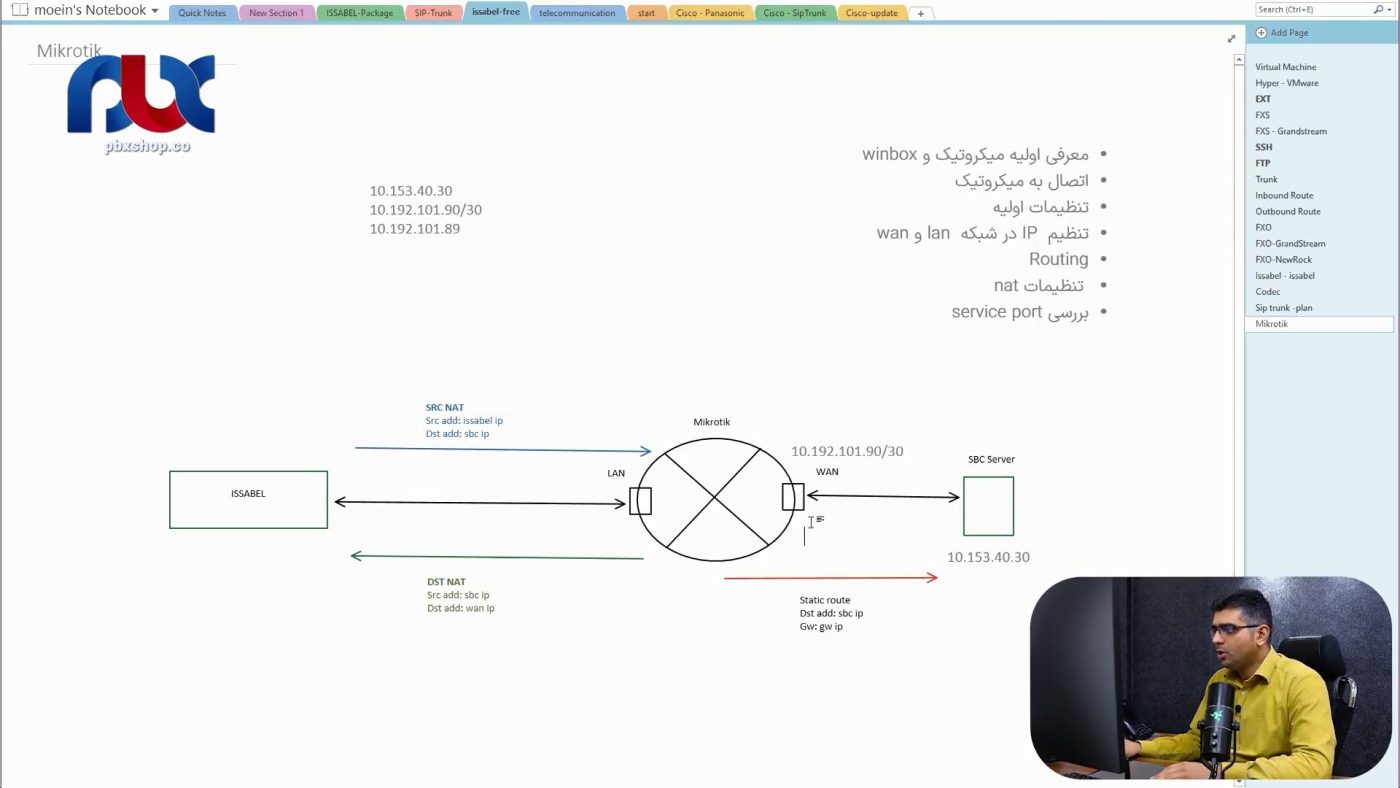
ما Eth 1 میکروتیک را به مودم وصل کردهایم. که در اینجا عکس مودم را نگذاشتم و لزومی هم ندارد. حال شما فرض کنید که Eth 1 میکروتیک ما پورت WAN ما هست و Eth 2 پورت LAN ما هست. پس Eth 1 میکروتیک سمت شبکه WAN ما هست و Eth 2 میکروتیک سمت شبکه LAN ما هست.
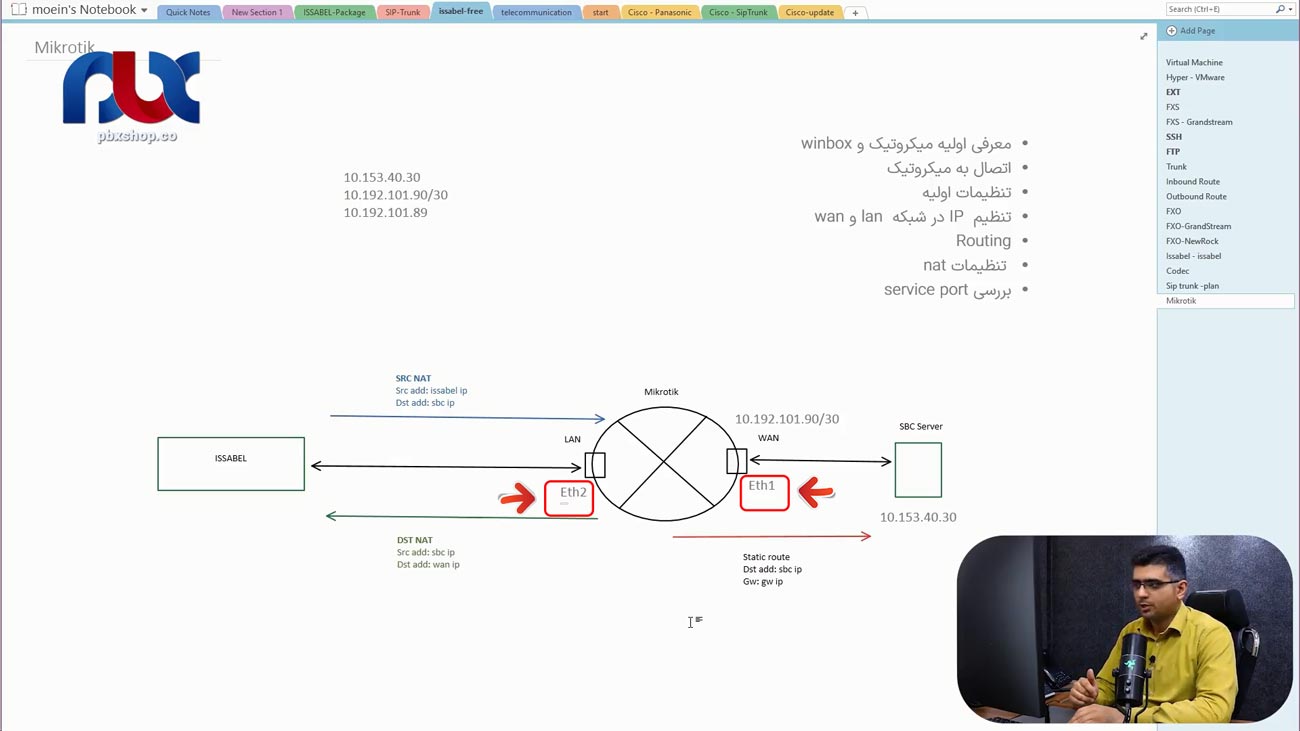
در واقع MikroTik قرار است که بین WAN و LAN مسیریابی را انجام بدهد. کاری که روتر انجام میدهد دقیقاً همین است. حال شبکه WAN میتواند به عنوان مثال یک شبکه مخابراتی باشد یا اینترنت یا هرچیز دیگری باشد.
کارهایی که میخواهم انجام بدهم را روی این تصویر برای شما نوشتم و مرحله به مرحله با هم اجرا میکنیم. سمت راست بالا کارهایی است که باید انجام دهیم.
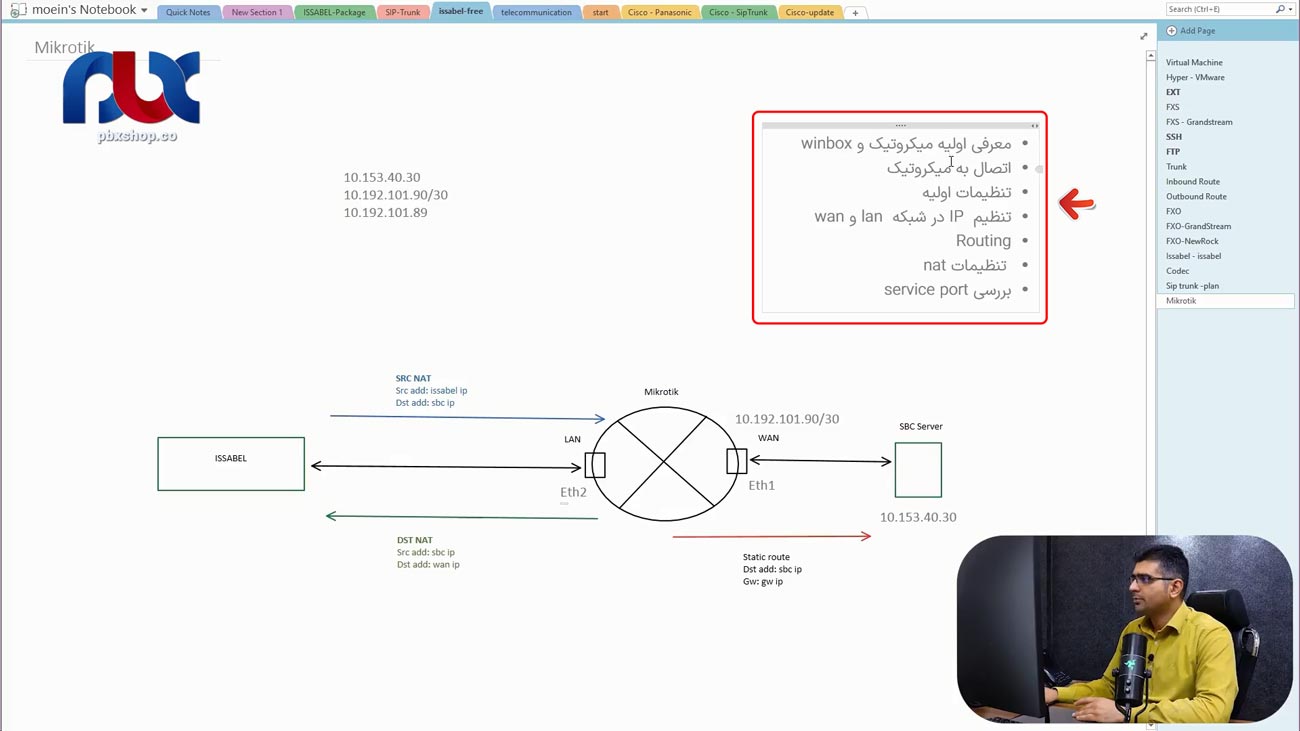
در قسمت دیگر هم IPهایی را که بهعنوان IP Sip Trunk مخابرات به ما داده و ما باید به درستی روی روتر خود Confige کنیم.
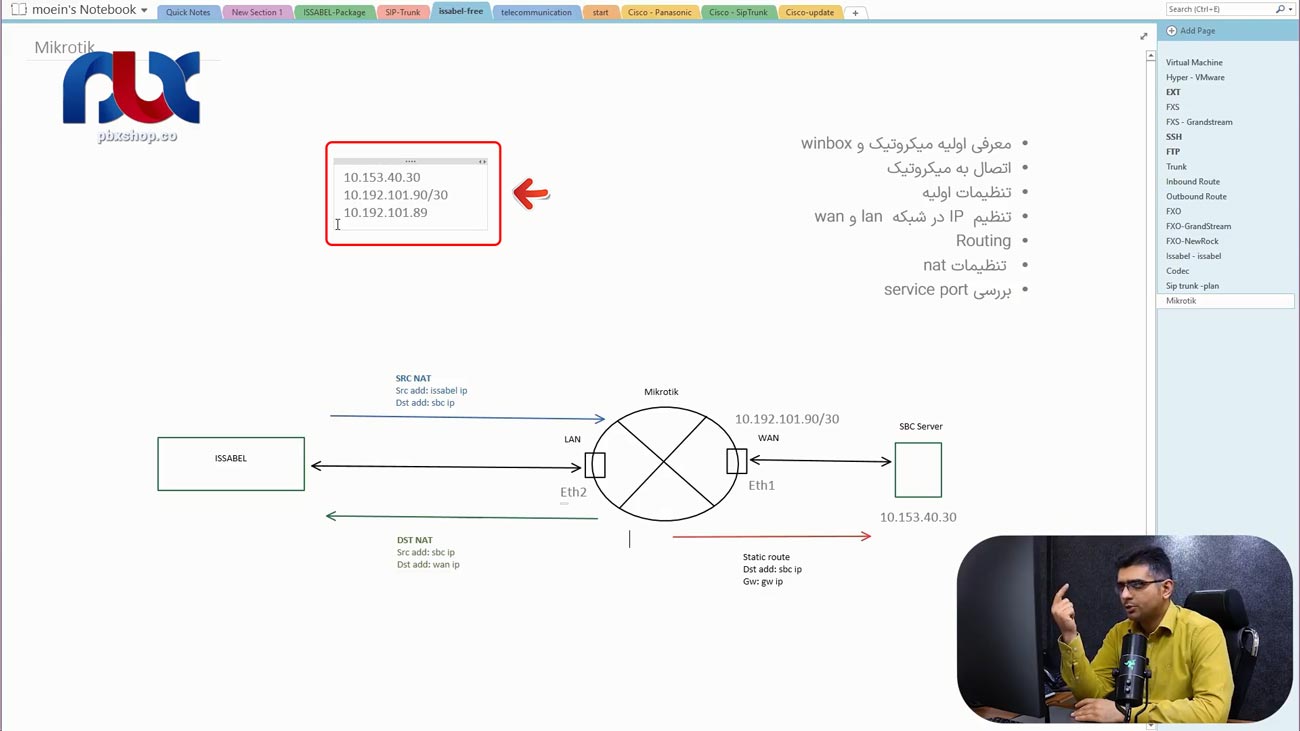
ارتباط با روترهای MikroTIK
در ابتدا من ساختار فیزیک Router را برای شما توضیح دادم. یک روتر MikroTik داریم که Eth 1 آن را به مودم مخابرات که به ما تحویل داده است وصل کردهام. که مخابرات قطعاً UP شده است. پورت ۲ را هم به سوییچ وصل کردم.
دوستان برای ارتباط با روترهای MikroTIK میتوانیم هم از نرمافزار Winbox استفاده کنیم و هم میتوانیم بهصورت وب یا از راهکارهای دیگر استفاده کنیم.
اما راحتترین کار این است که از نرمافزار Winbox استفاده کنیم. میتوانیم به روی سایت خودمان برویم و از قسمت دانلودها Winbox را دانلود کنیم.
اما بهترین کار این است که اگر نسخه جدید این نرمافزار را میخواهید از خود سایت MikroTIK این کار را انجام بدهید.
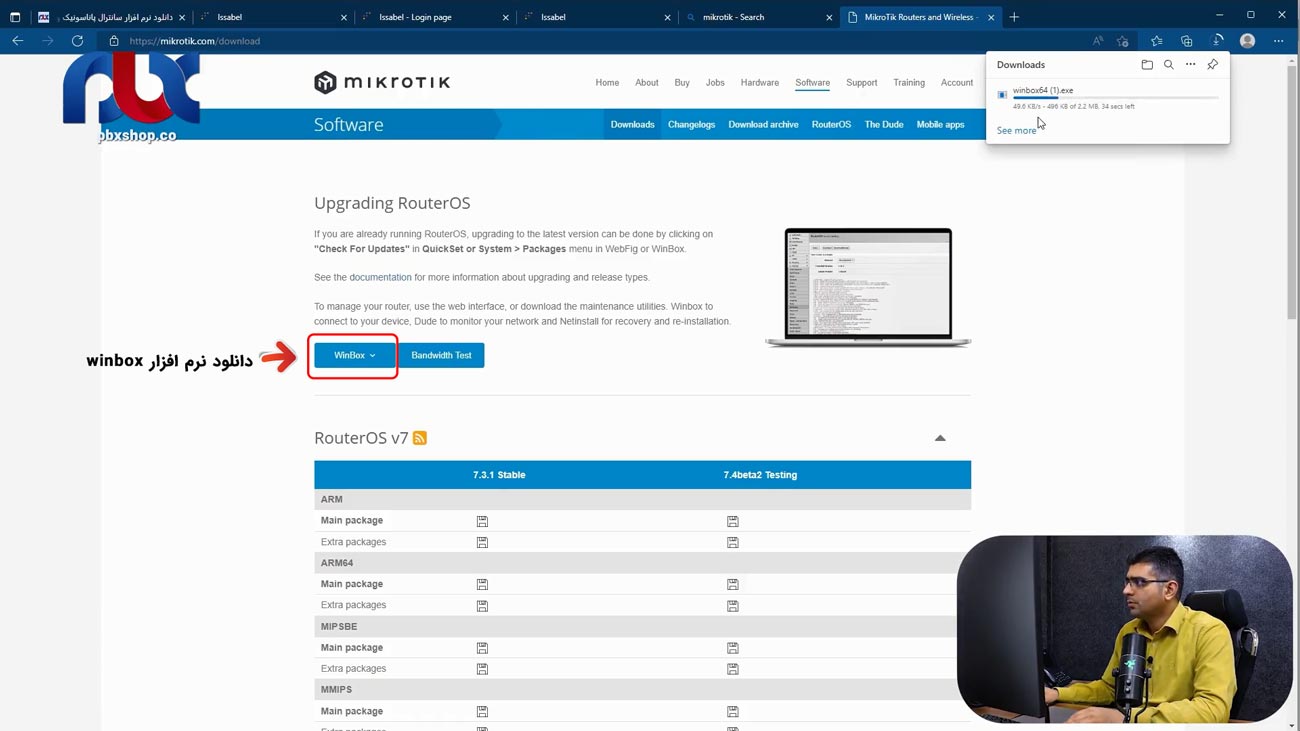
یعنی روی خود سایت MikroTIK قسمت دانلودها در قسمت Winbox براساس ویندوزی که دارید مثلا ۶۴ را دانلود میکنیم. در اینجا جدیدترین نسخه را به ما میدهد. حجمی ندارد و حدود ۲ مگابایت هست.
صبر میکنیم تا دانلود شود Allow Access را میزنیم.
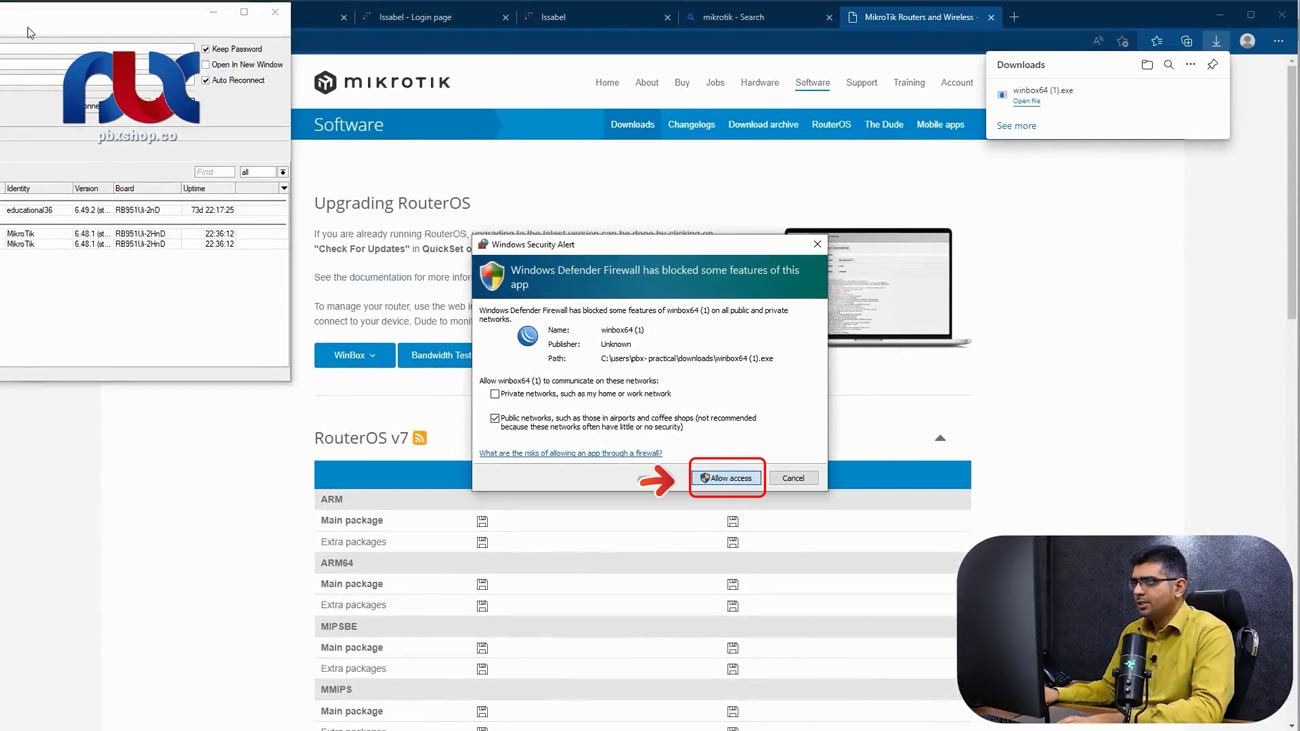
این نرمافزار Winbox ما هست که از طریق آن میتوانیم به روتر MikroTIK وصل شویم.
در بخش Neighbors میتوانیم روترهایی که در شبکه LAN ما هست را ببینیم یعنی MAC آنها را در اینجا ببینید. مثلا MAC 9F که نوشته روتر MikroTIK جدید ما هست. بهترین کار این است که از طریق MAC وصل شویم.
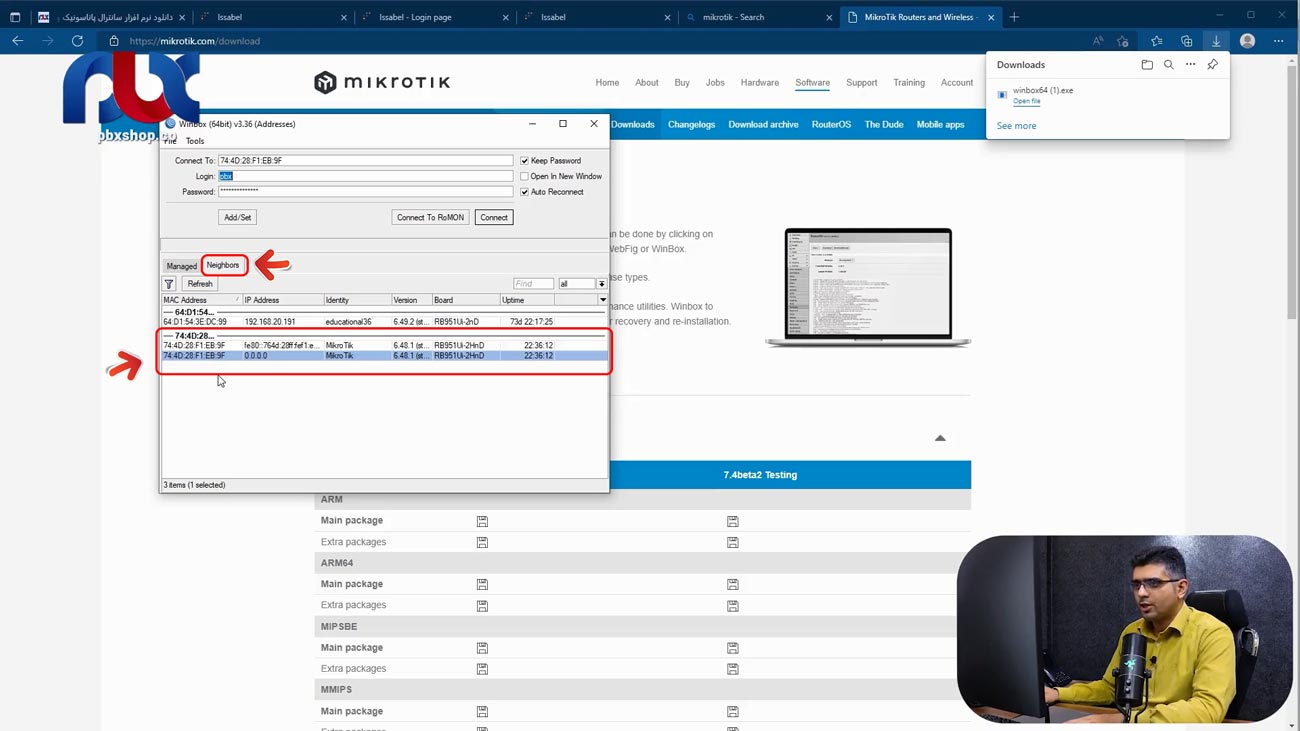
اگر خواستیم که از طریق شبکه وصل شویم روی IP ان دبل کلیک میکنیم و اگر خواستیم که از طریق MAC وصل شویم روی آن دبل کلیک میکنیم. زمانی که روی MAC دابل کلیک میکنیم MAC در بالای صفحه قرار میگیرد. در قسمت Login بهصورت اولیه User میکروتیک ما Admin هست و هیچ پسوردی ندارد.
در نهایت CONNECT را به روتر MikroTIK میزنیم و وصل میشویم.
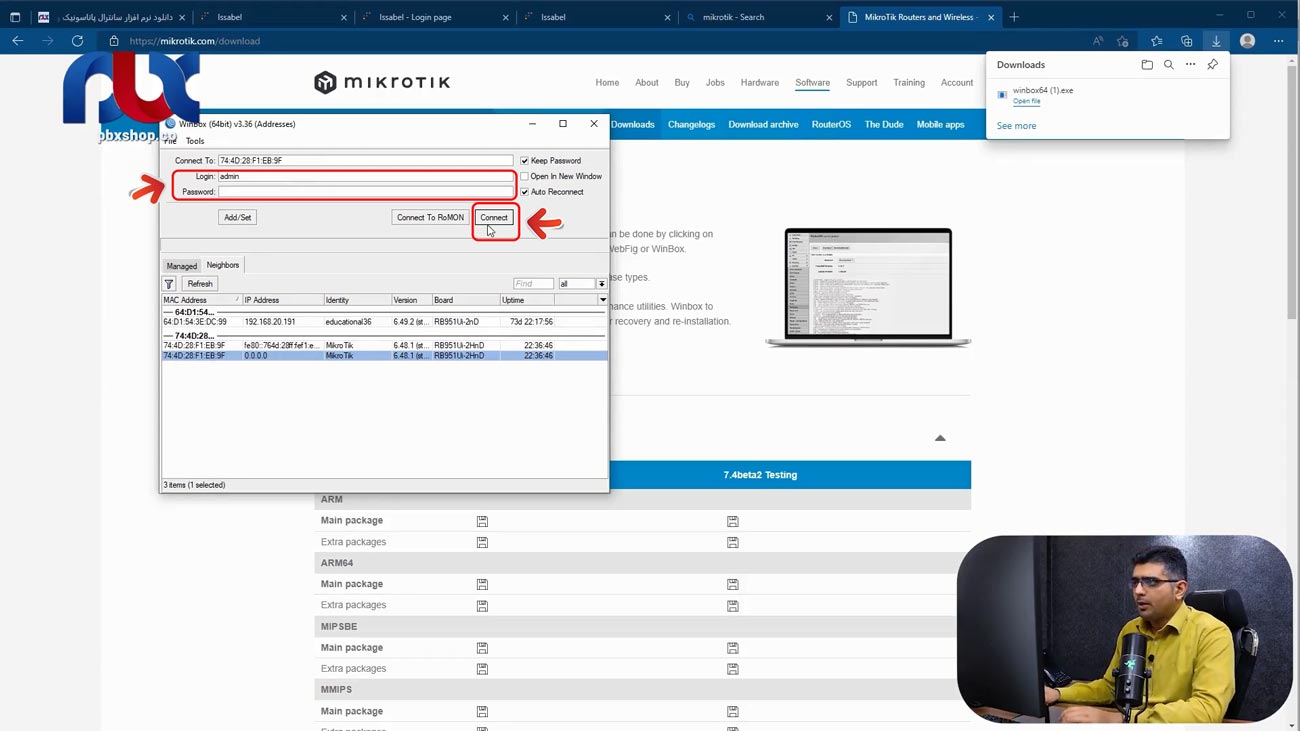
این محیط اولیه روتر MikroTIK است. در سمت چپ صفحه کانفیگهای بخشهای مختلف Router ما هست. اولین کاری که باید انجام بدهیم باید به روی One note برویم.
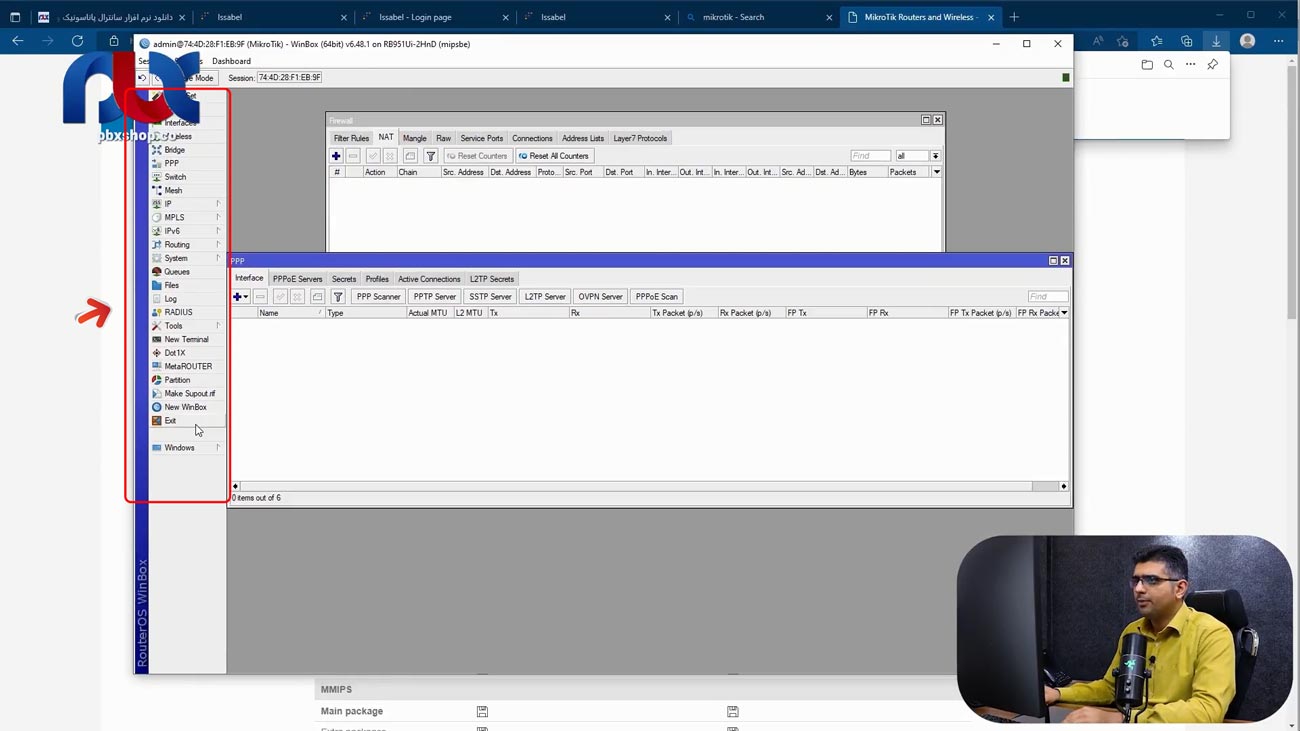
یک معرفی اولیه از میکروتیک داشتیم و Winbox را بهشما معرفی کردیم. اتصال میکروتیک را هم از طریق خود نرمافزار Winbox انجام شد. حال نوبت آن است که بهسراغ تنظیمات اولیه برویم.
تنظیمات اولیه روتر MikroTik
دوستان در قسمت System قسمتUser در اینجا میتوانید Userهای مختلفی را برای آن بسازید.
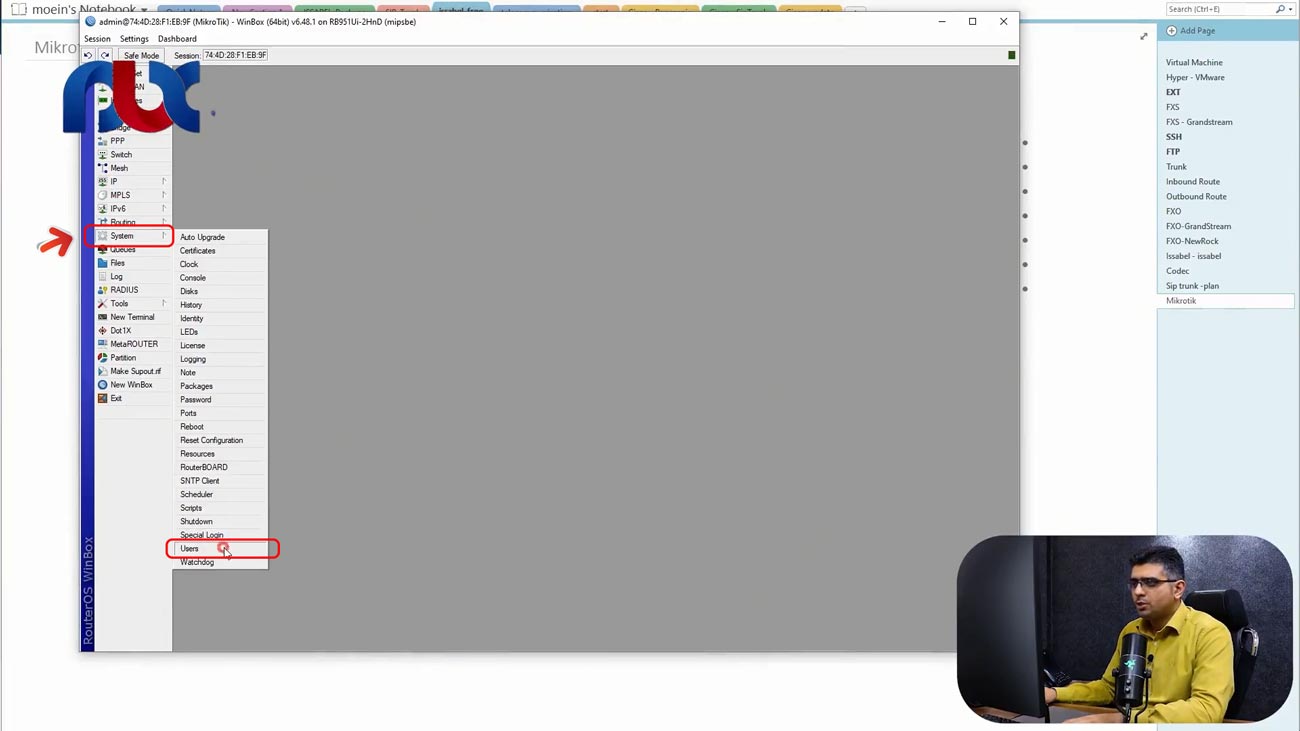
پیشنهاد میکنم اولین کاری که انجام میدهید یک User دیگر با اسمی غیر از Admin یا User بسازید. مثلاً اسم آن را pbx یا هر اسم دیگری بگذارید.
سپس Group را روی حالت Full بگذارید و Password آن را یک Password چهارده رقم بگذاریم و از حروف کوچک و بزرگ، علامت سوال و @ استفاده کنیم که Password یک مقداری سخت شود.
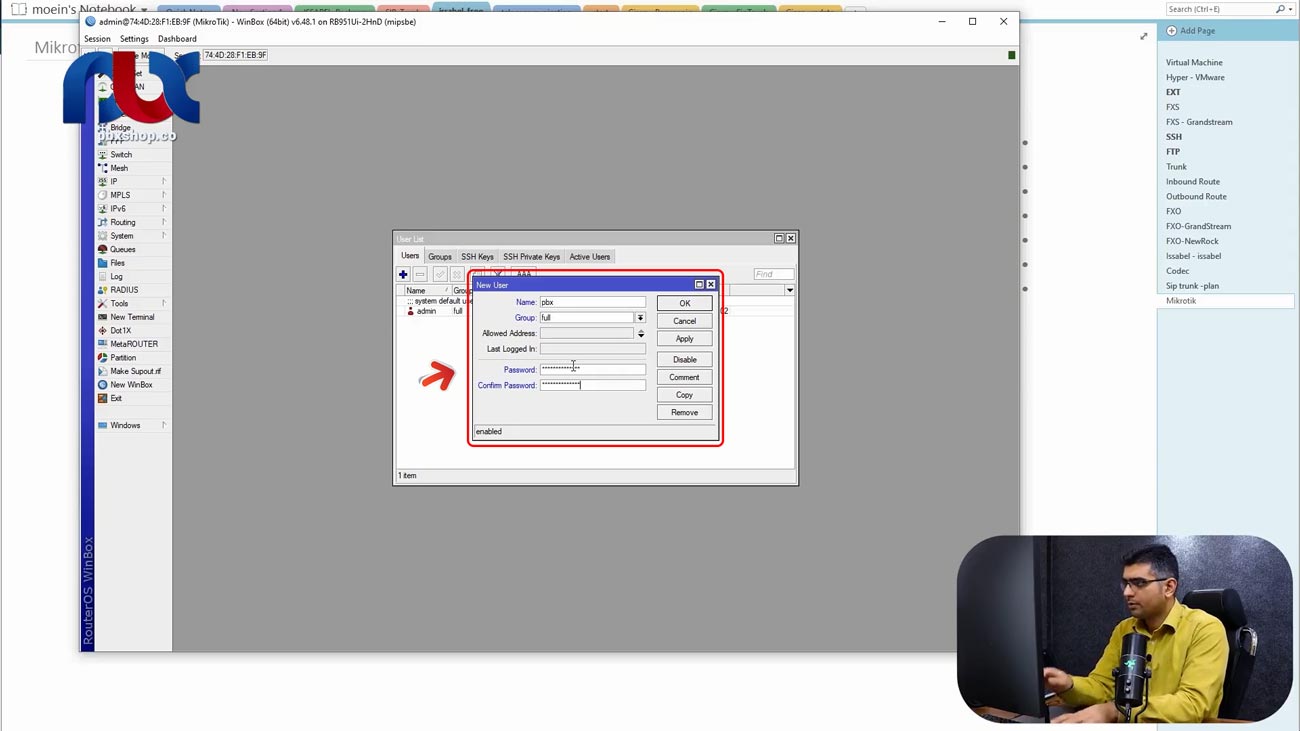
حتما Admin را پاک کنید اما قبل از پاک کردن آن باید مطمئن شویم که pbx را درست ساختم و مشکلی نباشد یک بار دیگر Winbox را باز میکنم با همین ۹F دبل کلیک میکنم و User آن را pbx و Password آن را همان پسوردی که قرار دادیم میگذاریم.
در نهایت Connect را میزنیم. من قبلی را برمیدارم.
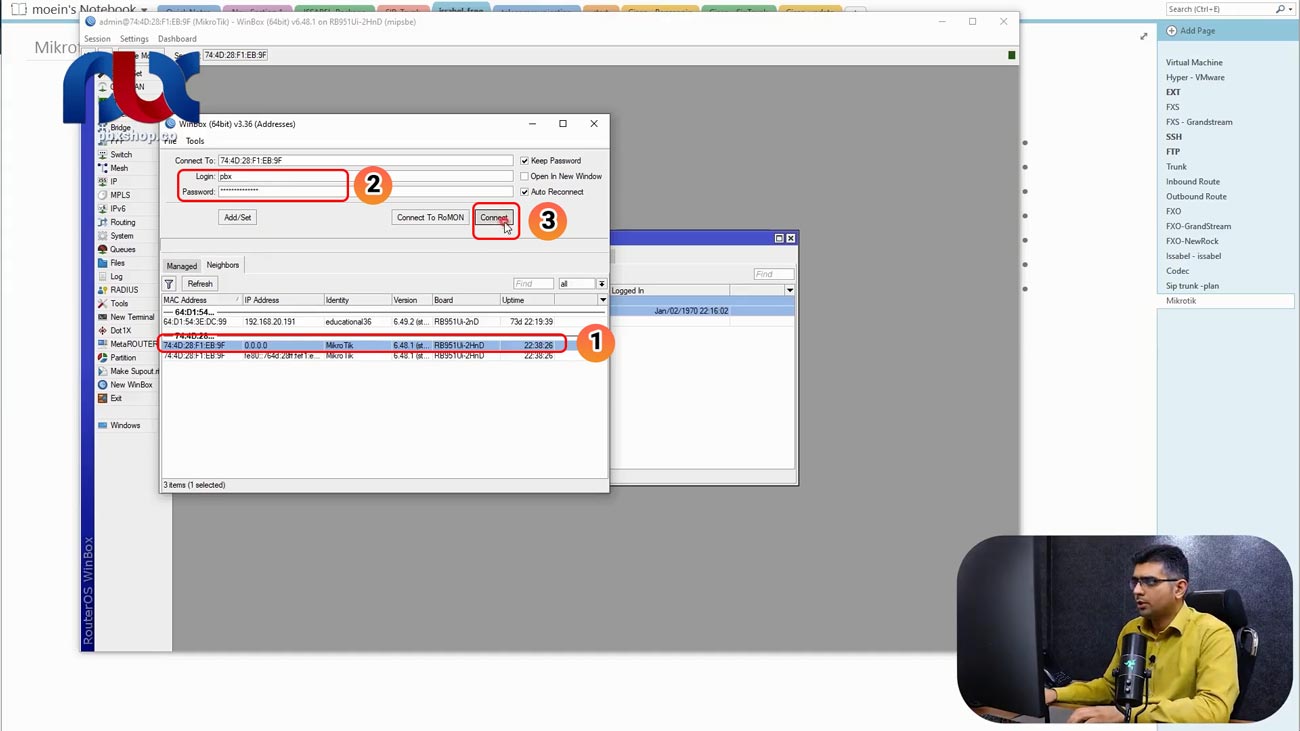
من الان با User جدید که pbx است به آن وصل شدم. حال میتوانم Admin را بهراحتی حذف کنم. پس User قبلی را حذف میکنم و با User جدید و با دسترسی فول به آن وصل میشوم.
در قسمت IP گزینه Services در این صفحه هم میتوانیم تمام Servicهایی را که مورد نیاز ما نیست را حذف یا غیر فعال کنیم. این بحث امنیتی اولین گام هست که باید انجام بدهیم. حال به سراغ تنظیم IP در شبکه میرویم.
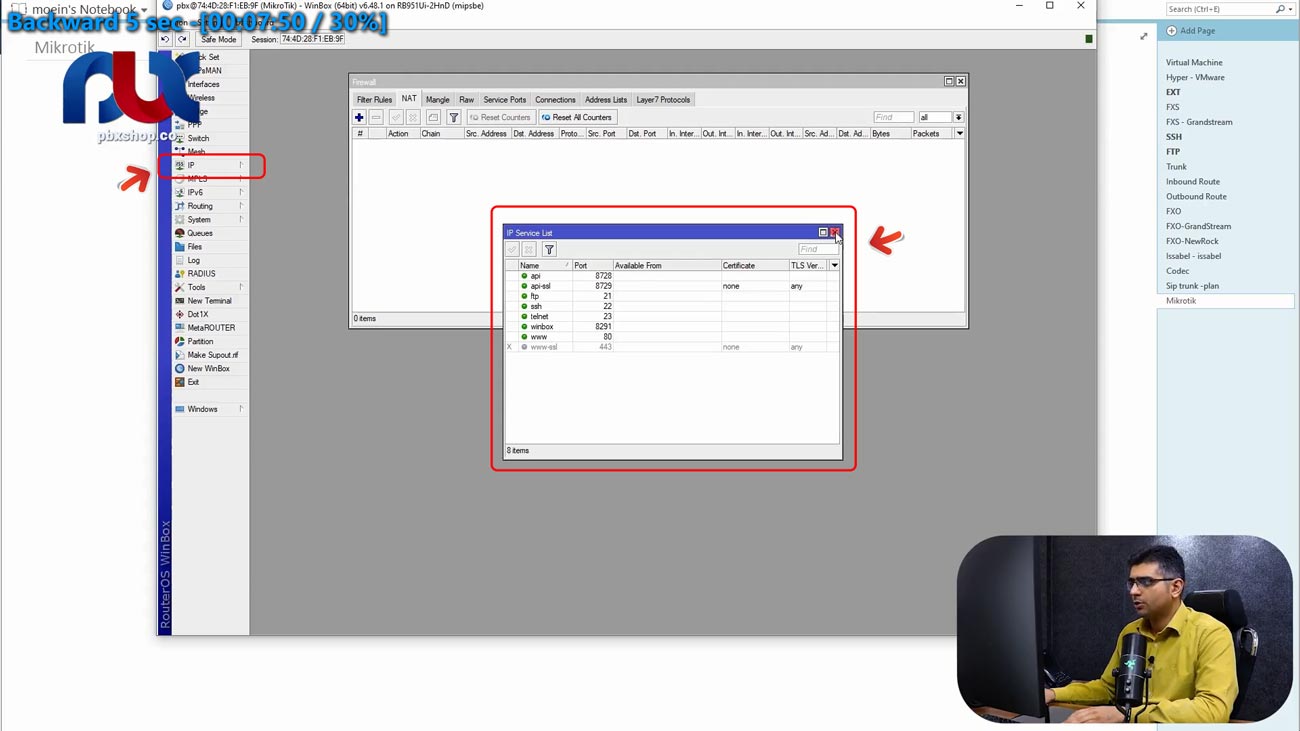
تنظیمات IP در LAN و WAN
کارهایی که تا اینجا انجام دادیم به راهاندازی Sip Trunk مربوط نیست و حالت کلی دارد. یعنی زمانی که شما یک MikroTik را به صورت اولیه میخواهید برنامهریزی کنید پیشنهاد میکنیم که یک سری نکات امنیتی اولیه را روی آن لحاظ کنید.
البته مراحل دیگری هم دارد و کارهای دیگری نیز باید انجام شود که این به صورت اولیه بود که به شما گفته شد. ما قرار است که Sip Trunk را راهاندازی کنیم. این روتر MikroTik ما هست.
اولین باری که خواستیم به روتر MikroTik وصل شویم. من برای اینکه روتر MikroTik هیچ کانفیگی نداشته باشد به صورت صفر Reset factory کردم و اجازه ندادم که هیچ کانفیگی بر روی آن باقی بماند.
شما زمانی که برای اولین بار به MikroTik وصل میشوید، یک Confige اولیه را دارد پیشنهاد میکنم که در قسمت System گزینه Reset Configuration را بزنید
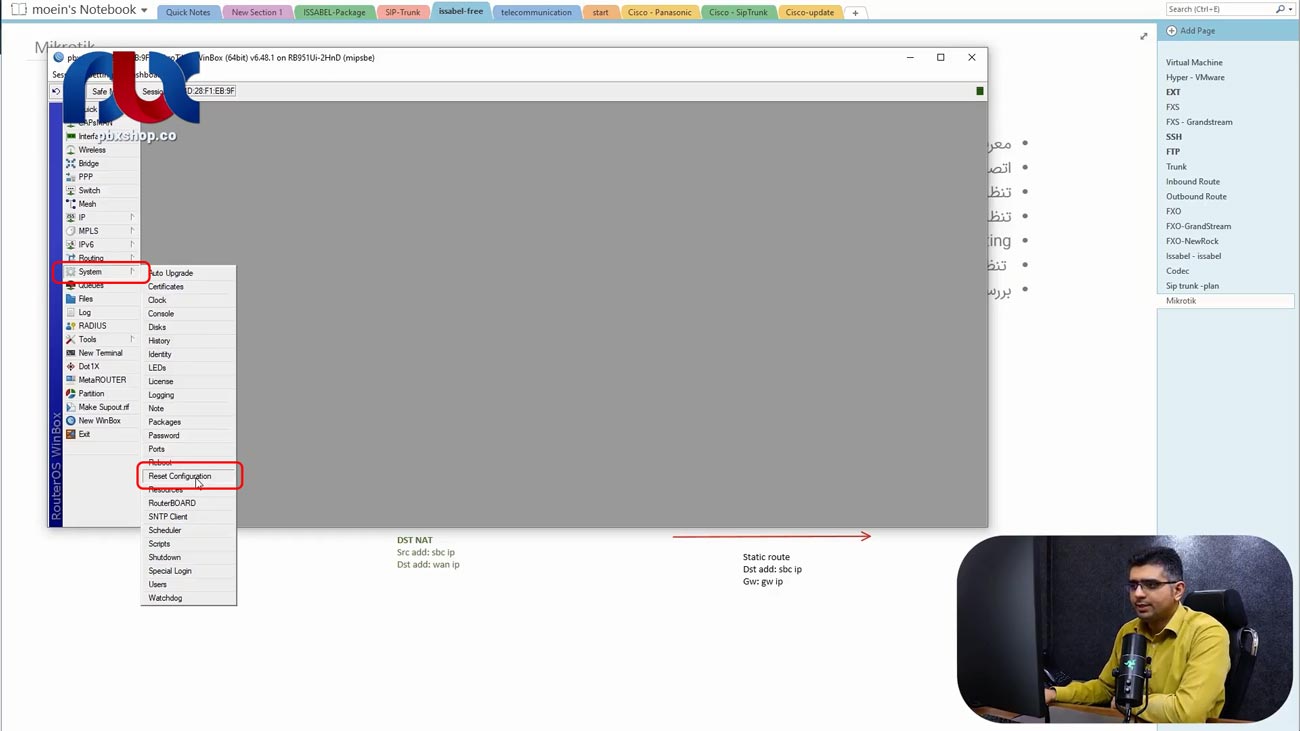
و گزینه No Default Configuration را کلیک کنید و انتخاب نمایید سپس گزینه Reset Configuration را بزنید.
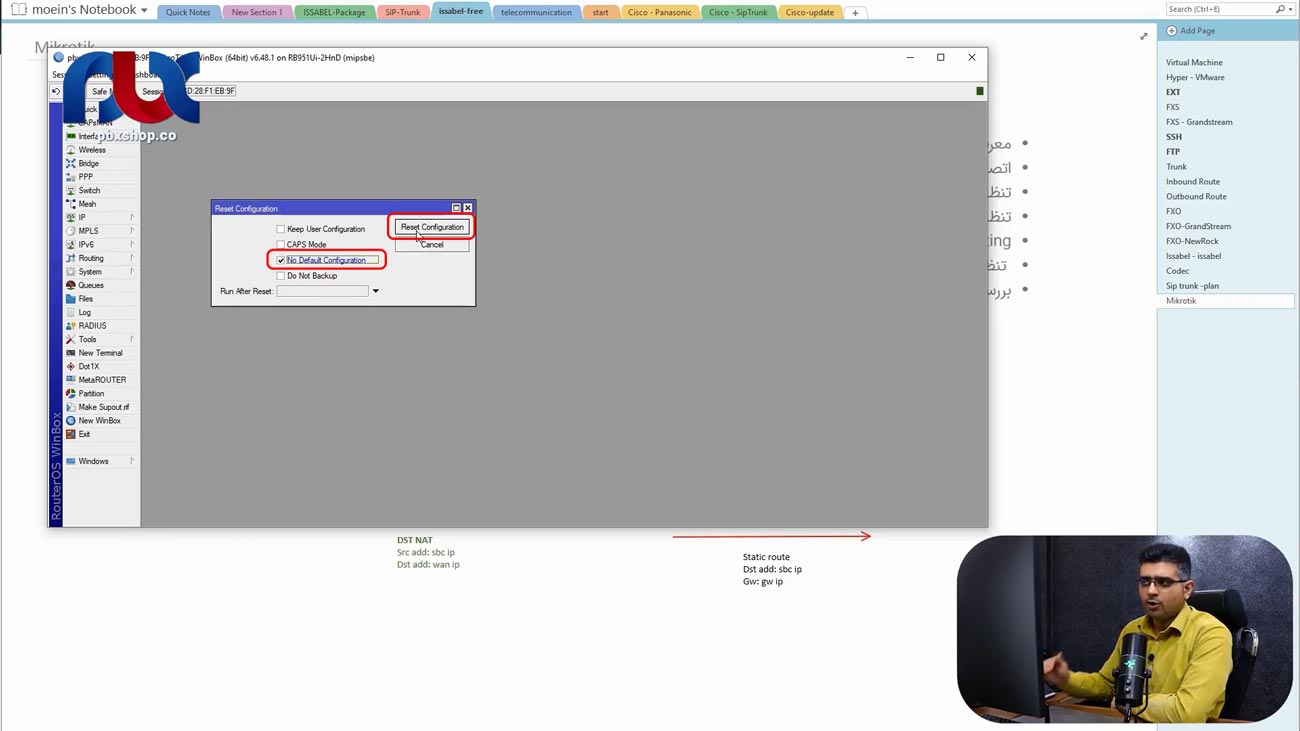
خود روتر شما یک خاموش و روشن میشود بالا میآید و تمام کانفیگهای اولیه را حذف میکند و خام میشود. یعنی یک Router دارید که هیچ کانفیگی را ندارد و بهترین حالت این است. حال با فرض اینکه شما این کار را انجام دادید
اولین مرحله: تنظیم IP در شبکه LAN یا WAN
میخواهیم اولین کار را که تنظیم IP در شبکه LAN یا WAN ما هست را انجام بدهیم. در قسمت IP گزینه Addresses در صفحهای که باز میشود میتوانید IP را روی هر Eth های میکروتیک تنظیم کنیم.
علامت مثبت را میزنیم و IP را که میخواهیم بهعنوان WAN در نظر بگیریم IP 10.192.101.90/30 هست. این IP هست که مخابرات به ما داده است و بهعنوان IP PBX میشناسیم و یا مخابرات به ما میگوید که این IP PBX شما است. وقتی میگوید IP PBX شما است یعنی این IP را باید روی پورت WAN میکروتیک خود که Eth 1 است وصل کنیم.
حال کاری که انجام میدهیم این است که ۱۰.۱۹۲.۱۰۱.۹۰/۳۰ را در قسمت Address قرار میدهم. گزینه Apply را که بزنیم Network یا شبکه ما عدد ۱۰.۱۹۲.۱۰۱.۸۸ میشود.
من این را set میکنم و باید LAN خود را هم مشخص کنیم که LAN ما Gate way شکل شبکه ما است یعنی Gate way کل Clientها در شبکه LAN ما میباشد.
گزینه Interface روی Eth 2 مثلا IP 192.168.20.1/24 را در گزینه Adress قرار میدهم این به عنوان IP گیتوی کل شبکه LAN ما محسوب میشود. ما در MikroTik باید یک شبکه WAN را تنظیم کنیم که همان 10.192.101.90/30 است
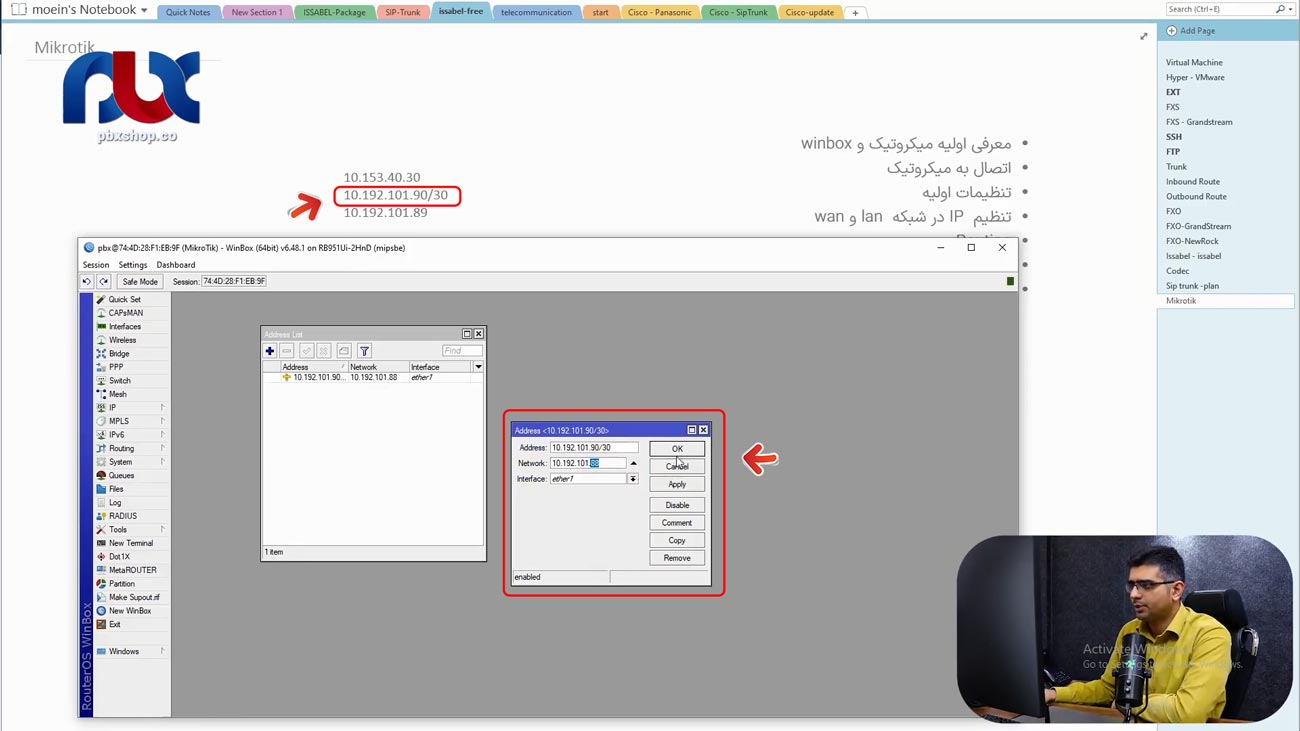
و Eth 2 که ۱۹۲.۱۶۸.۲۰.۱/۲۴ است .
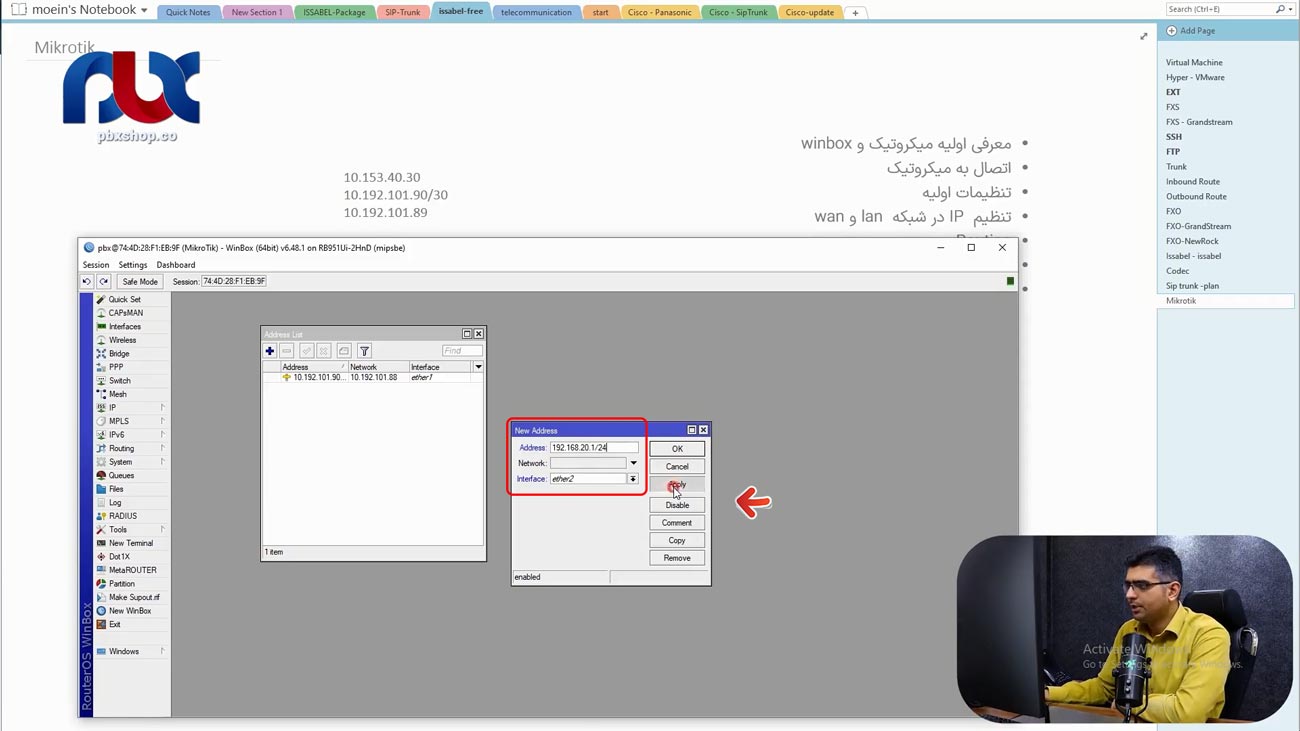
که وقتی به عنوان مثال وقتی IP ایزابل ۱۹۲.۱۶۸.۲۰.۲۰۰ هست، Gate way آن ۱۹۲.۱۶۸.۲۰.۱ است. که Eth 2 هم همان ۱۹۲.۱۶۸.۲۰.۱ .
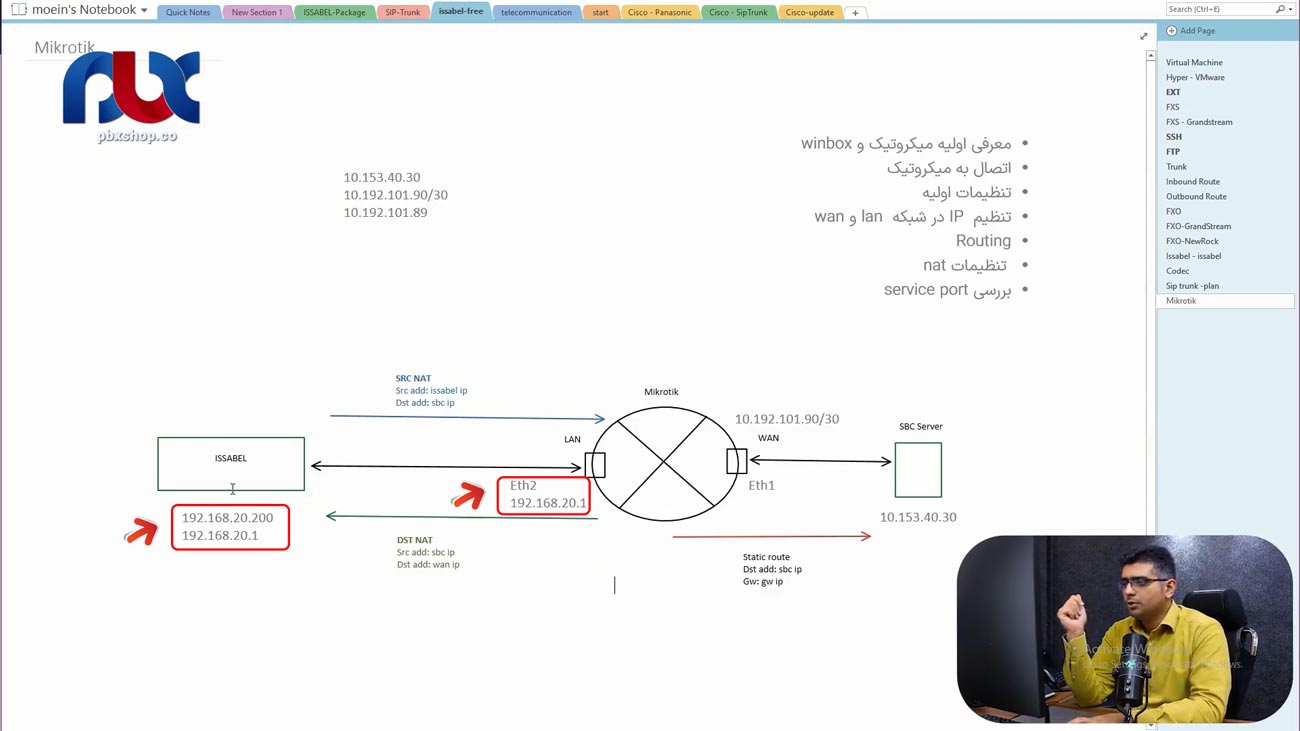
Gate way کل کلاینتهای ما در این شبکه است. امیدوارم که با این بخشها مشکلی نداشته باشید چون هرکدام از اینها لازم است که شما اطلاعاتی در رابطه با ساختار شبکه داشته باشید و دوره MikroTik یک دوره چندین ساعته است که در اینجا به صورت خیلی خلاصه بخشهایی که مورد نیاز است در مورد آن صحبت میشود.
در دوره رایگان تمام بخشهای مهم MikroTik را به شما آموزش خواهیم داد. به سراغ تنظیمات روتر برویم. پس تنظیمات IP در شبکه LAN و WAN انجام شد.
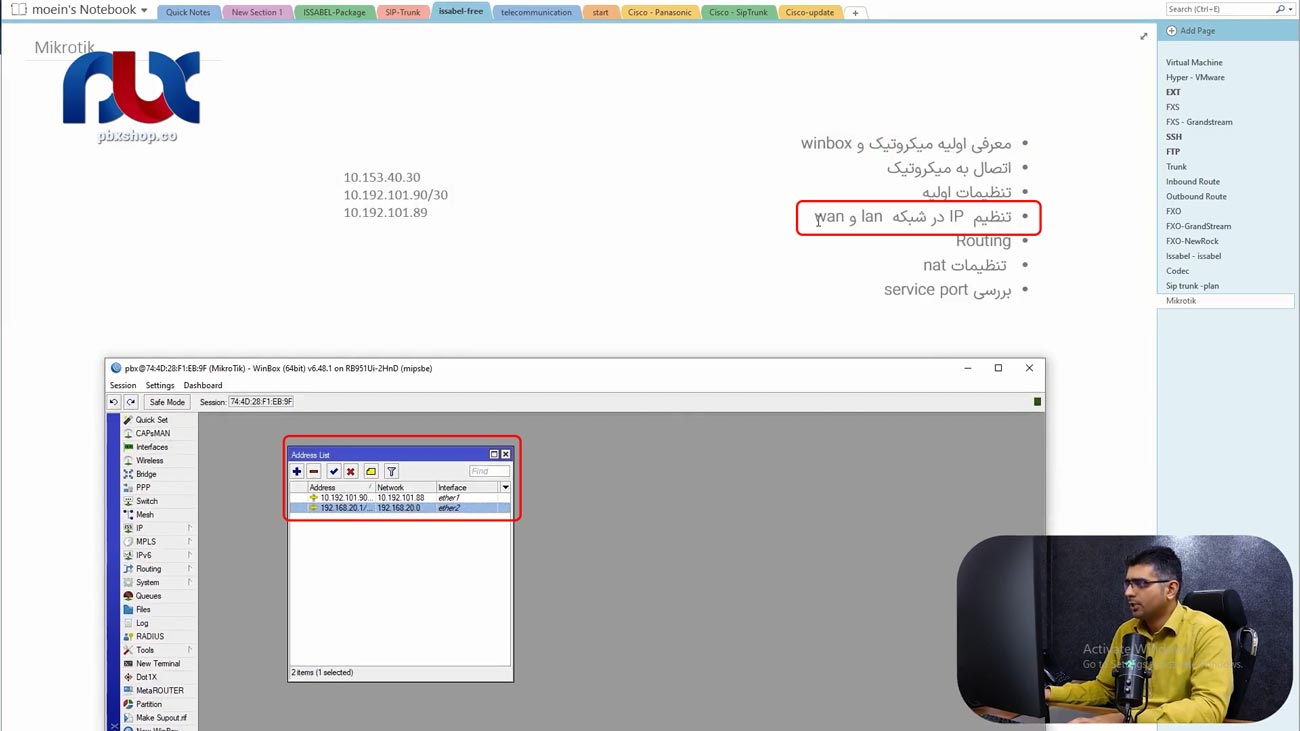
تنظیمات Routing
بعد از این مرحله باید تنظیمات Routing را انجام بدهیم. برای تنظیمات Routing قسمت IP گزینه Routs شما در این قسمت علامت مثبت را میزنید و میتوانید یک Static Route را بنویسید.
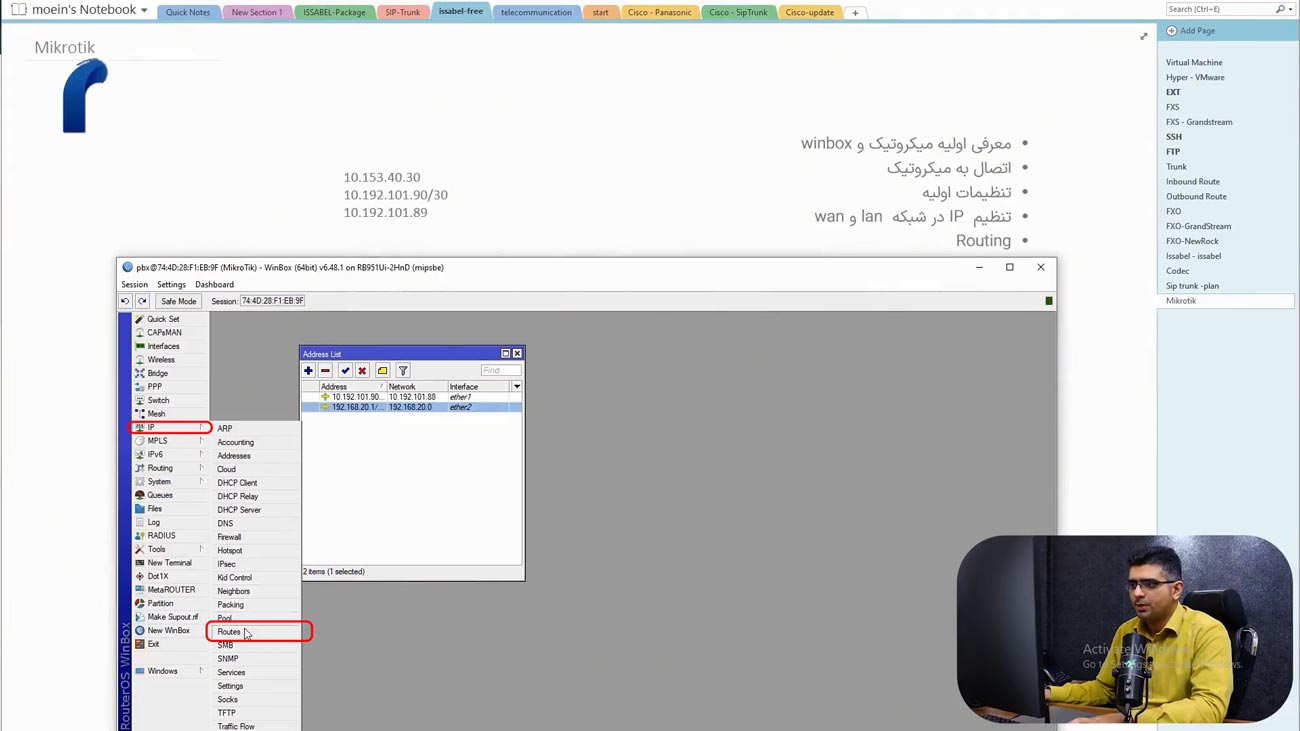
Static Route به یک Dst.Address و یکGateway نیاز دارد که Destination در واقع IP Sip Server است. ما زمانی که تنظیمات IP را انجام میدهیم، بعد باید یک Routing بنویسیم که مقصد Routing ما ۱۰.۱۵۳.۴۰.۳۰ است و Gateway آن IP است که در واقع مخابرات به ما داده است.
پس مقصد ما یا Destination 10.105.40.30 و Gateway ما IP است که در واقع مخابرات به ما داده است. به عنوان مثال ۱۰.۱۹۲.۱۰۱.۸۹ و این را Apply میزنیم.

اگر به شبکه وصل نباشد به ما Unreachable میدهد و دلیل اینکه گزینهها آبی میشود این است که بهصورت فیزیکال Router را وصل نکردهایم و فقط confige آن را به شما میگویم که به چه صورتی است. اگر کابلها وصل باشند هیچکدام دیگر به رنگ آبی نیست.
کاری که تا الان انجام دادم این بود که یک IP روی LAN ویک IP روی WAN گذاشتم و یک Rout زدم. روتینگ هم یک Static Route است و Destination Address آن Sbc ip آن ۱۰.۱۵۳.۴۰.۳۰ و Gateway آن ۱۰.۱۹۲.۱۰۱.۸۹ است.
در این لحظه اگر شما وارد قسمت Tools Ping شوید Ping sbc را دارید و اگر مثلا ۱۰.۱۵۳.۴۰.۳۰ را وارد کنید و یک Enter بزنید در اینجا اگر بهصورت فیزیکی وصل نکرده باشیم به ما Ping نمیدهد اما اگر وصل باشد قطعا به شما Ping را میدهد و مطمئن هستید که ارتباط شما با مرکز مخابرات برقرار است.
اگر برقرار نباشد شما باید به صورت فیزیکال بررسی کنید که آیا مودم به مخابرات وصل است و خط آپ شده است یا خیر.
آیا تنظیمات را به درستی انجام دادهاید یا خیر اینها مواردی هستند که باید چک کنید.
تنظیمات Nat
ما تا به اینجا تنظیمات Routing را انجام دادیم و در واقع میتوان گفت کار تا نیمه انجام شده است. خود MikroTik میتواند با sbc مخابرات در ارتباط باشد و data را رد و بدل کند. اما زمانی که ما میخواهیم به Clientها مانند ایزابل دسترسی بدهیم، به WAN دسترسی دهیم باید از Nat استفاده کنیم.
در اینجا Nat به کمک ما میآید IP LAN را میتواند به WAN تبدیل کند و IP WAN را هم اصطلاحا به LAN تبدیل کند. واقع کار Nat همین است و Translate میکند.
ما با استفاده از Nat میتوانیم به هریک از کلاینتهایمان به دنیای بیرون و برعکس از دنیای بیرون به هریک از کلاینتهایمان دسترسی بدهیم. پس ما باید Nat را بنویسیم هم DST Nat و هم Src Nat که ایزابل بتواند با مرکز sbc مخابرات در ارتباط باشد.
نحوه نوشتن Nat
نحوه نوشتن آن بهچهصورتی است؟ در قسمت IP Firewall در قسمت سربرگ Nat علامت مثبت را میزنیم و Chain را روی حالت Srcnat انتخاب میکنیم.
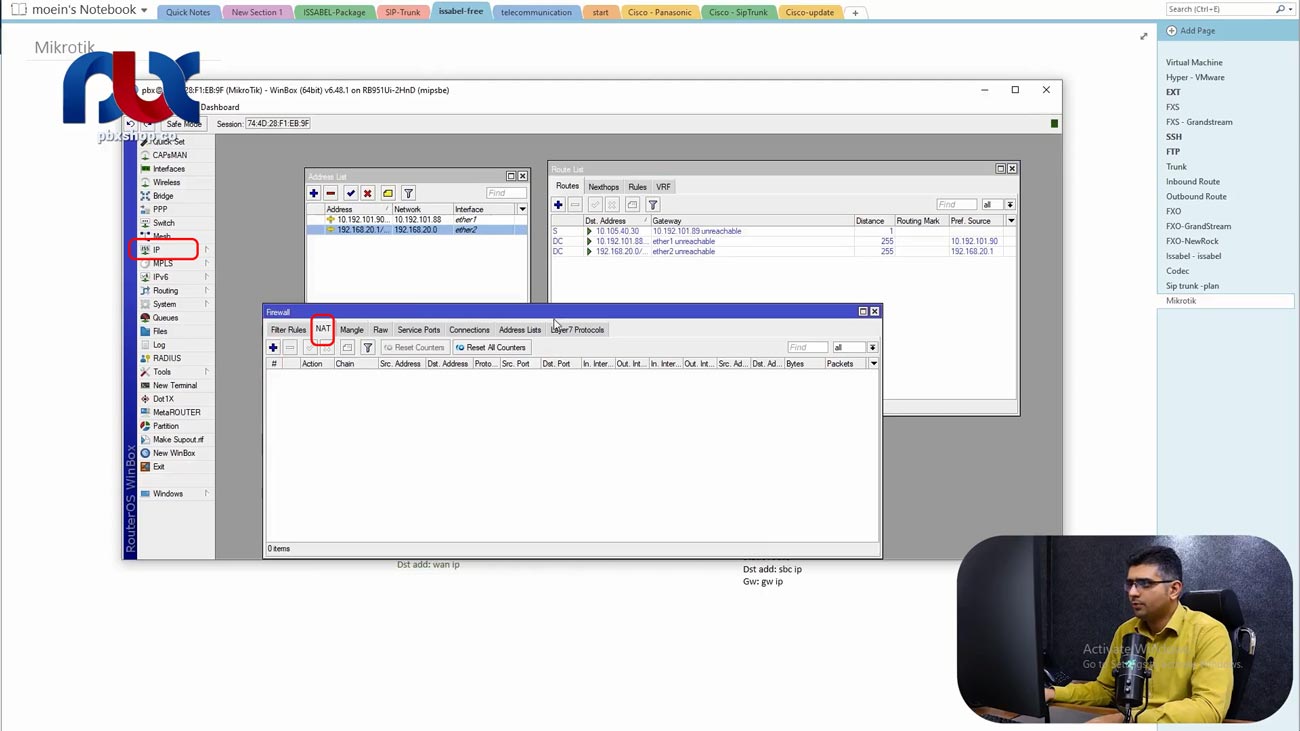
اینجا برای ما مهم است قسمت Src Address ما چه میشود؟ وارد Src Nat میشویم ISSABEL در واقع Src Address است و Destination هم SBC Server است. پس Src Address ما ISSABEL میشود و Destination یا مقصد ما همان SBC Server ما است.
اما در Destination Nat برعکس این قضیه است و Src آن از قسمت SBC Server میآید و Destination آن ISSABEL نیست. در واقع Destination آن WAN میکروتیک ما است. به این موضوع دقت داشته باشید.
پس در Src Address میخواهیم ایزابل به دنیای WAN دسترسی داشته باشد. قسمت Src Address ما چه میشود؟ IP ایزابل ما است مثلا ۱۹۲.۱۶۸.۲۰.۲۰۰ است و Dst. Address چه میشود؟ منظور IP SBC است مثلا ۱۰.۱۰۵.۴۰.۳۰ حالا میتوانیم این را ننویسیم که این به شما بستگی دارد.
اگر در Mikrotik برای اینترنت استفاده میکنید و روتینگهای دیگر را هم دارید حتماً اینها را بنویسید که اشتباه نشود. سپس Out Interface آن را که از شبکه WAN ما که همان Eth 1 است خارج میشود را انتخاب کنید
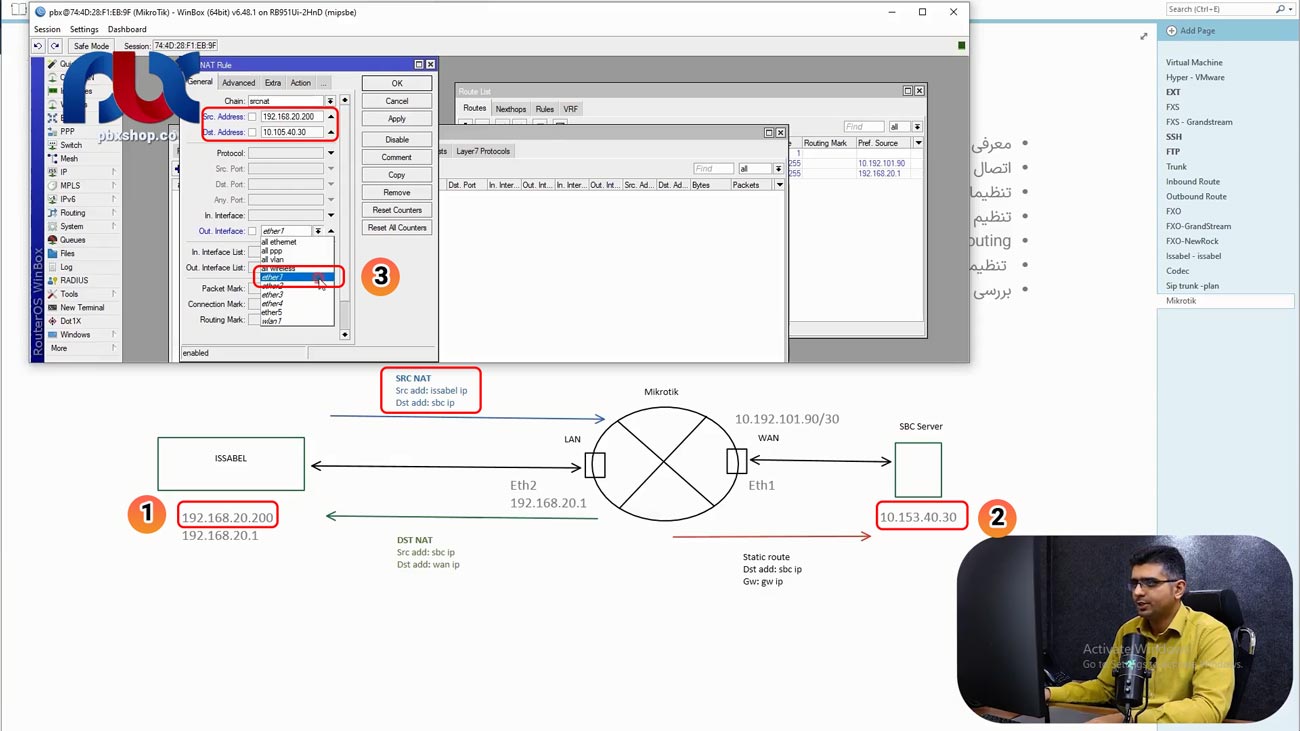
و Action آن را روی حالت Masquerade بگذاریم تا خودش روتینگی که در قسمت Static Routeها نوشتیم را بتواند استفاده کند و پکتها را به سمت SBC مخابرات بفرستد که این Src Nat ما میشود.آن را OK میکنیم.
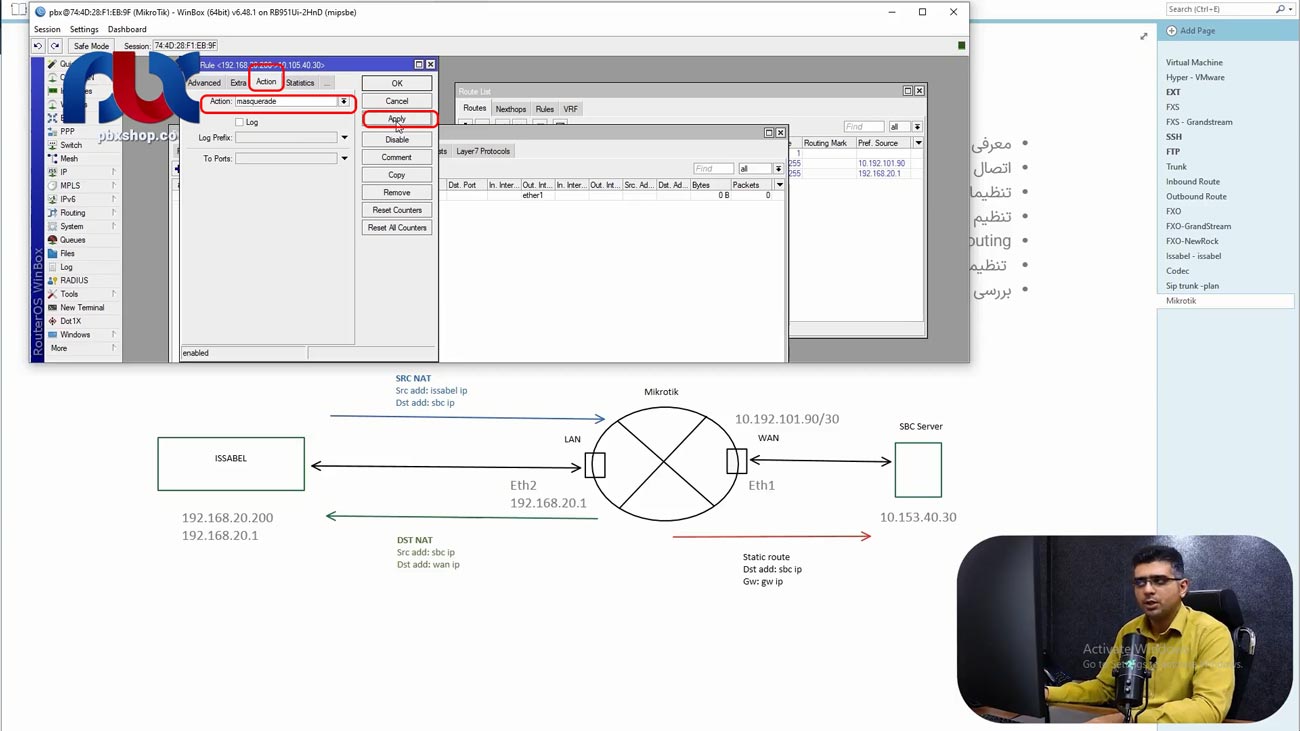
یک Destination Nat هم میتوانیم بنویسیم که گفتیم Src آن از طرف مخابرات است به عنوان مثال ۱۰.۱۰۵.۴۰.۳۰ که همان SBC Serverما بود. پکتها تا کجا میآید؟ در LAN در واقع SBC مخابرات تا WAN را میشناسد و هیچ دانشی نسبت به LAN ما ندارد. پس SBC مخابرات تا Eth 1 WAN ما را میشناسد و ۱۰.۱۹۲.۱۰۱.۹۰/۳۰ IP را دارد. پس Destination آن ۱۰.۱۹۲.۱۰۱.۹۰/۳۰ است.
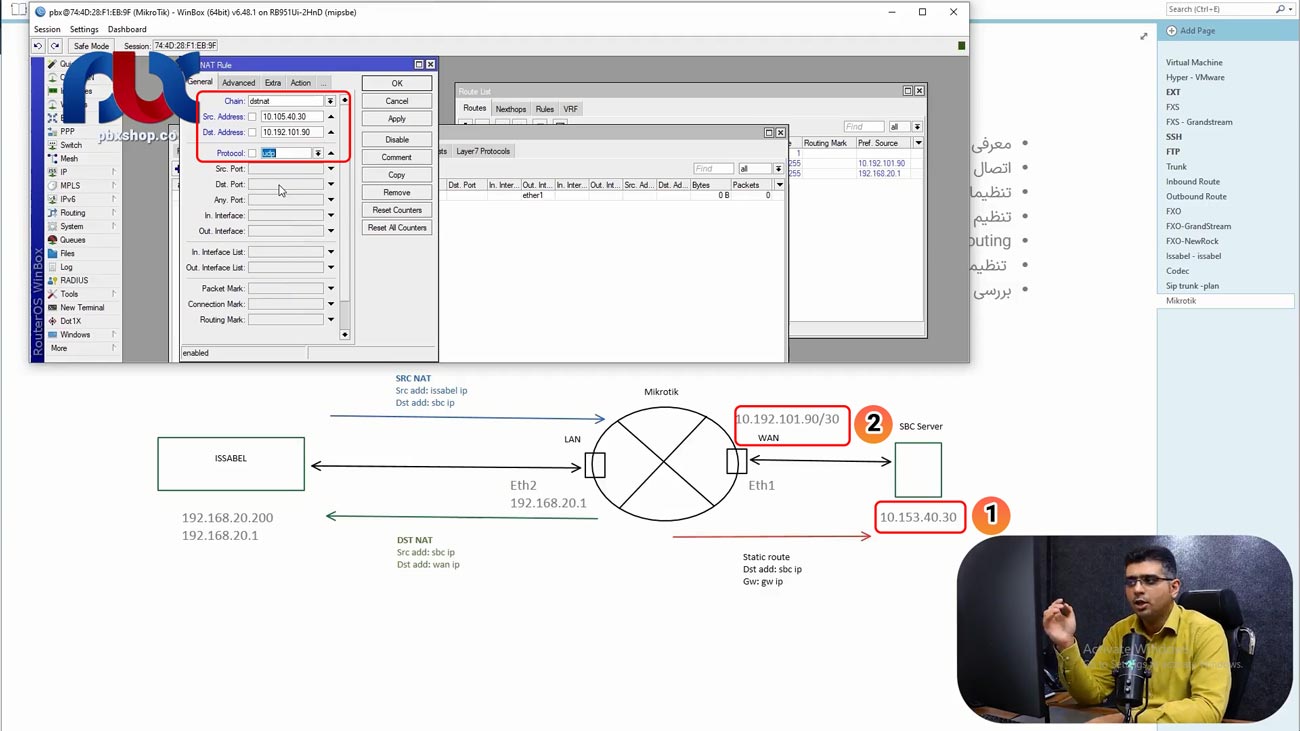
حال چه Protocol دارد؟ تمام پکتهایی که میآید UDP است. چه نوع Port است؟ هم ۵۰.۶۰ است و هم ۱۰ هزار تا ۲۰ هزار. میتوانیم هیچ پورتی را نگذاریم و در قسمت Action آن روی مرکز تلفن ایزابل خود Destination Nat کنیم. در قسمت To Address 192.168.20.200 را بنویسیم.
زمانی که این را مینویسیم و Apply میکنیم در قسمت Destination Nat میگوییم هر پکتی که از Src 10.105.40.30 بود یعنی از SBC بود و روی Eth 1 ما یعنی ۱۰.۱۹۲.۱۰۱.۹۰/۳۰ نشست و UDP بود با هر پورتی مثلا ۵۰.۶۰ یا ۱۰۰۰۰.۲۰۰۰۰ و با هر پورت دیگری که بود، همه را به IP192.168.20.200 که ایزابل ما هست بفرست.
این Destination Nat کامل روی Port UDP است. در واقع همه را روی UDP Protocol داریم میفرستیم. اگر هم خواستیم میتوانیم تفکیک کنیم. به چه صورت؟ به این صورت که مثلا یکبار در قسمت Dst.Port بنویسیم ۵۰.۶۰ بعد گزینه Action قسمت To Ports دوباره ۵۰.۶۰ را وارد کنیم این را OK کنیم و یکبار این را کپی بگیریم.
سپس مجدد در قسمت TO Ports 10000.20000 را وارد کنیم و در قسمت Dst.Port هم مجدد ۱۰۰۰۰.۲۰۰۰۰ را بنویسیم و بعد OK کنیم.
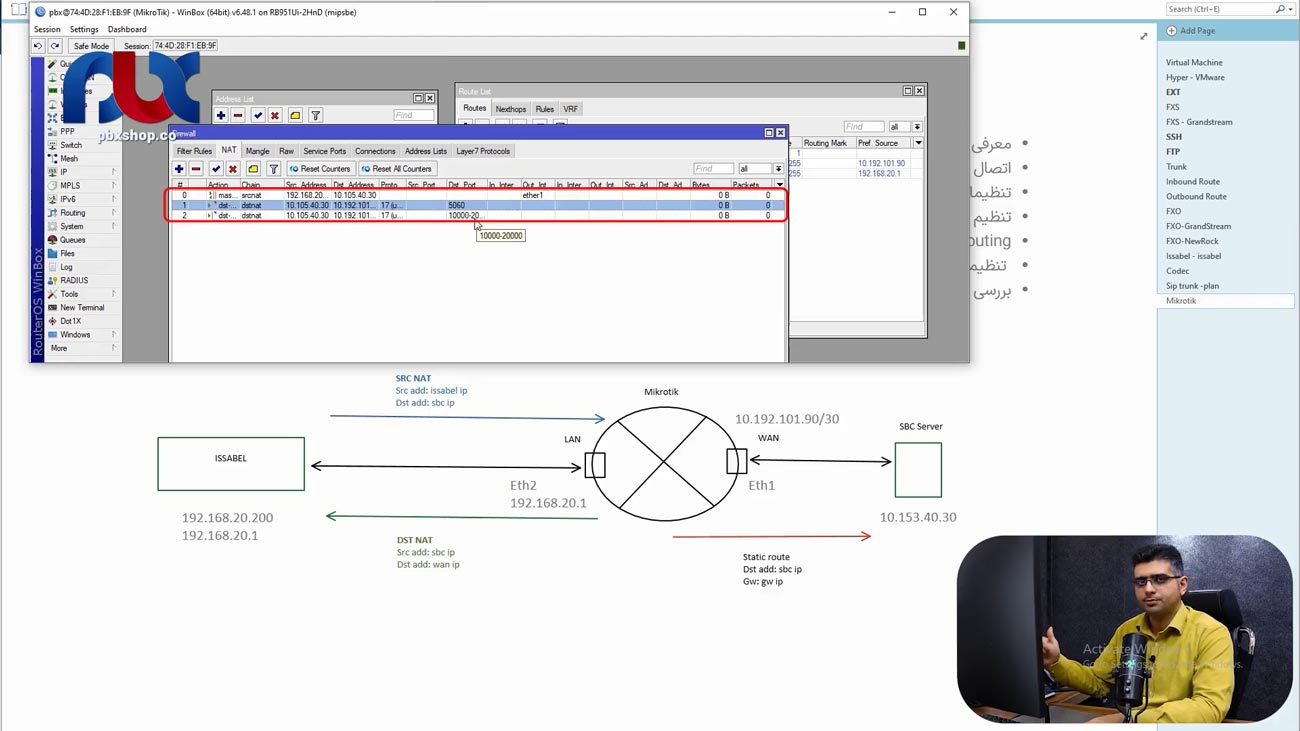
چهکاری انجام دادیم؟ فقط گفتیم که اگر ۵۰.۶۰ یا ۱۰۰۰۰.۲۰۰۰۰ اگر بود به روی ایزابل برود در واقع تفکیک کردیم. میتوانیم یکی بنویسیم. دوستان ما تمام تنظیمات MikroTik را انجام دادیم و کانفیگهای Eth 1 را که به مودم وصل بود را انجام دادیم و روی شبکه داخلی هم اینکار را کردیم.
تنظیمات Trunk روی ایزابل با Ping SBC مخابرات
مرحله بعد این است که روی ایزابل اولا Gateway ESSABLE را باید روی IP LAN که در اینجا گذاشتیم بگذاریم که تمام پکتها از سمت ایزابل روی MikroTik خارج شود و بعد توسط Src Nat و Dst Nat هایی که نوشتیم هم دسترسی ایزابل را به بیرون برقرار کنیم و هم برعکس.
دوستان قبل از اینکه بخواهیم روی ایزابل تنظیمات Trunk را پیادهسازی کنیم حتما باید Ping SBC مخابرات را داشته باشیم. وقتی که داشتیم مطمئن هستیم که Src Nat و Dst Nat به درستی کار میکند و انجام شده است. البته Src Nat و Dst Nat به UDP مربوط میشوند و در واقع Src Nat به کل Protocolها مربوط است هم TCP هم UTP و تمام پروتکلها را شامل میشود.
اما Dst Nat که نوشته بودیم و فقط ۵۰.۶۰ و ۱۰۰۰۰.۲۰۰۰۰ را نوشته بودیم فقط برای Protocol Sip و صدا هست. در واقع ۱۰۰۰۰.۲۰۰۰۰ مخصوص RTP است و ۵۰.۶۰ هم برای register شدن یا رد و بدل Protocol خود Sip هست.
که Sip Trunk ما چه مدل Registerباشد یا نباشد از طریق ۵۰.۶۰ ارتباط خود را با مرکز مقابل برقرار میکند. اما دسترسی ایزابل به SBC وقتی که ما Ping میگیریم و Ping را به ما میدهد از طریق Src Nat انجام میشود. از طریق Protocol TCP یا همان ICMP هست که Ping را برقرار میکند.
بررسی
Service Port
پس اینها کارهایی بود که روی MikroTik انجام میدهیم. نکته دیگر بررسی Service Port است که ما Routing را انجام دادیم. تنظیمات Nat وSrc Nat و Dst Nat را انجام دادیم و بررسیService Port مانده است. دوستان بررسی Service Port به قسمت Service Port مربوط است.
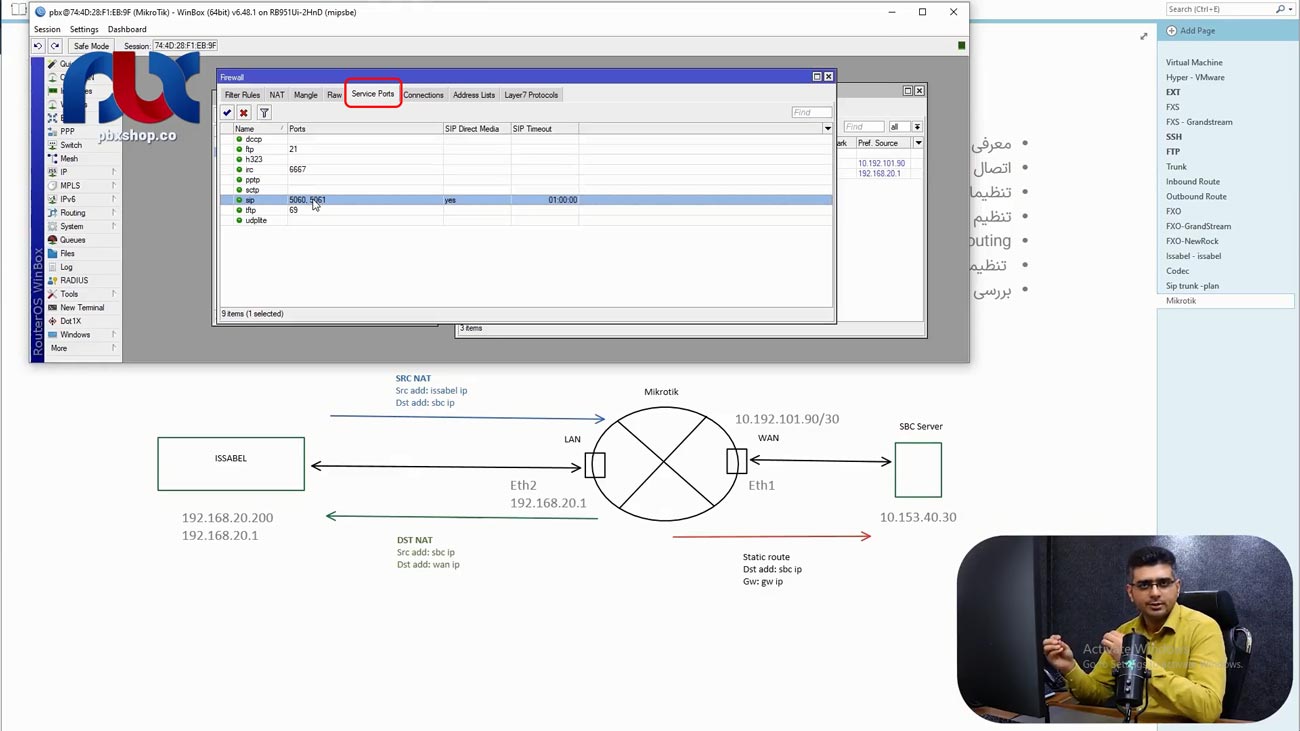
اگر به هردلیلی Sip Trunk شما Register شده و تماس ورودی و خروجی ندارید یا Register نمیشود و یا مثلاً مرکز تلفن ایزابل Sip Trunk شما را نمیبیند یعنی روی ۵۰.۶۰ ارتباط آن برقرار نمیشود یا زمانی که Sip Show Peers میگیریم، Unreachable میزند یا مثلاً صدا رد و بدل نمیشود که گاهی اوقات صدا هم به این مرتبط میشود.
ما باید تمام این موارد را چک کنیم. معمولاً باید Service Port Sip غیرفعال باشد که ما این قسمت را غیرفعال میکنیم.
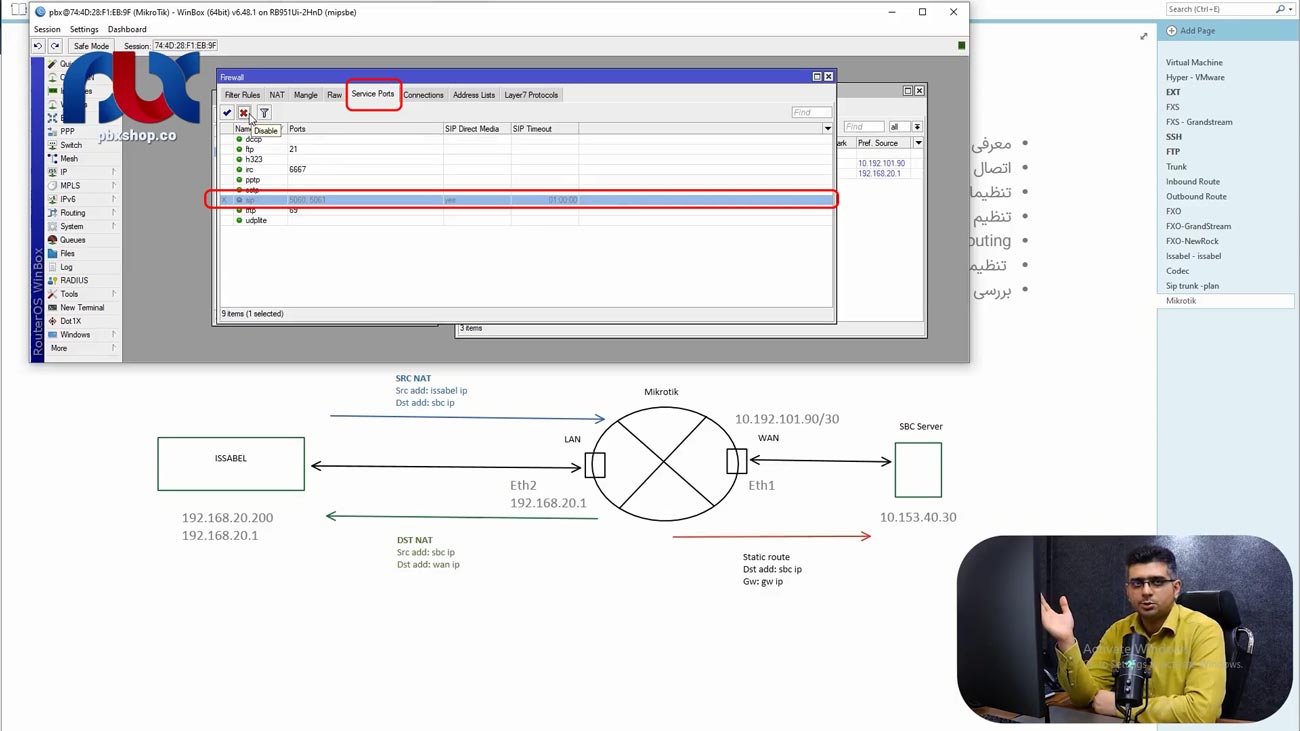
اگر هریک از این مواردی که گفته شد را روی سرویس Sip Trunk خود که روی ایزابل راهاندازی شده را داشتید پیشنهاد میکنم که حتماً تست کنید یعنی یک بار غیرفعال کنید و میکروتیک خود را خاموش و روشن کنید. یا حداقل این است که کل Connection ها را Control A کنید. منفی را بزنید و حذف کنید.
یعنی Connectionها دوباره ساخته شود. سپس تست کنید و ببینید که آیا موردی که داشتید به Service Port Sip مرتبط است یا خیر. پس پیشنهاد میکنم این را به صورت پیشفرض غیرفعال کنید که خود MikroTik تغییری روی پکتهای سیپ ندهد ولی حتی گاهی اوقات لازم است که فعال باشد.
این را شما باید در پروژه خود تست کنید که اگر مشکلی دارید امیدوارم با این مورد حل شود. پس این هم از آموزش اولیه MikroTik که ما سعی کردیم به صورت اولیه در چند دقیقه MikroTik را به شما معرفی کنم. بخشهای مهمی را که بهکار میآید را آموزش دهم.
حال ما در دوره جامع ایزابل تمام این بخشهای MikroTik را بهصورت اصولی و کامل آموزش دادیم. وقت گذاشتیم و بهصورت گام به گام به شما توضیح دادیم به صورت عملی هم کاملاً پیادهسازی کردیم.
اگر هم تمایل دارید که به MikroTik کاملاً مسلط شوید در دوره جامع ایزابل در مورد MikroTik ، سختافزار آن و برنامهریزیهای مرتبط صحبت کردیم. من را با بخش بعدی آموزش همراهی کنید.











سلام
میشه کانفیگ تلفن سیسکو هم بزارین مثلا ۷۹۶۲g که چجور به ایزابل وصل میشه
سلام
بله حتما اضافه خواهد شد و در برنامه های آینده تیم تولید محتوا است
بسیار کاربردی ، اگر میشه آموزش تفکیک اینترنت و سیپ ترانک رو در میکروتیک بزارید ، چون معمولا مخابرات از مودم یه کابل شبکه میده و میگه خودتون تو روتر اینترنت و سیپ ترانک رو جدا کنید با وی لن
سلام و احترام ممنون از آموزش خوبتون جناب همتی بزرگوار بنده یه سناریو به همین صورت البته با ترانک پیشگامان روی روتر میکروتیک در تهران راه اندازی کردم تغییری که با این سناریو داره اینه که ایزابلم روی سرور مجازیه با ای پی بابلیک چکار بکنیم که در ایزابل ای پی sbc روببینیم یا اینکه روی ایزابل مابتونیم شماره پیشگامان رو رجیستر بکنیم ممنون میشم راهنمایی بفرمایید
سلام و ارادت
زمانیکه از سرور مجازی و cloud استفاده کردید جهت راه اندازی ایزابل، باید لینک بین سرور شما و سرور پیشگامان برقرار باشد
مثلا در همون دیتا سنتری که سرور ایزابل شما هست باید اینترنت پیشگامان باشد تا بتوانید سرور های مرکز تلفن پیشگامان را ببینید
البته با تانل هم امکان پذیر هست اما در این صورت احتمال بروز خطا و اختلال بیشتر خواهد شد
بهترین حالت این است که اگر خط از پیشگامان گرفتید، ایزابل را بر روی سرور مجازی در دیتا سنتری راه اندازی کنید که پیشگامان سرور و لینک دارد
پس باید با پیشگامان هماهنگ باشید و در همان دیتا سنتر پیشنهادی پیشگامان، سرور مجازی تهیه کنید.
سلام مهندس همتی بزرگوار
ممنونم از پاسخگویی خوب وراهنمایی های عالیتون
طی تماس تلفنی که با پیشگامان داشتم متاسفانه دیتاسنتری برای انجام این کار ندارند
مهندس همتی عزیز بنده در داخل دفتر اصفهانم پهنا باند اختصاصی پیشگامان رو داریم که روی این پهناباند روتر میکروتیک گذاشتیم با ای پی پابلیک که میخاییم به صورت تانل از سرور ایزابل تهران استفاده کنیم ممنون میشم نحوه تانل رو بفرمایید
اگه در داخل میکروتیک openvpn سرور ران بکنیم در داخل ایزابل به صورت کلاینت میتونیم به این وی پی ان سرور وصل بشیم وراهکار شما چی هستش ممنون میشم راهنمایی بفرمایید
ارادتمندم
اگر اصفهان اینترنت stable دارید
خوب نیازی به سرور cloud ندارید
بهترین سناریو این هست که یک میکروتیک در دفتر تهران در نظر بگیرید و تانل با پروتکل L2TP یا SSTP برقرار کنید
لطفا حتما امنیت را در لبه شبکه لحاظ کنید
بعد از یکپارچه سازی کامل دو شبکه، سیپ ترانک رو می تونید در داخل شبکه تهران راه اندازی کنید
می تونید تهران یک لینک اینترنت از پیشگامان بگیرید و سیپ فون پیشگامان راه اندازی کنید
این کار منطقی تر هست
سلام جناب مهندس همتی عزیز و بزرگوار
خیلی ممنون از راهنماییتون سوالی که دارم اینه که روی ایزابل میشه vpn client راه اندازی کرد که میکروتیک بشه سرور وایزابل بشه کلاینت سناریو رو به این صورت راه اندازی کنیم مهندس؟
خواهش می کنم
روی لینوکس می تونید این کار رو انجام بدید اما اصلا پیشنهاد نمی کنم
چون در سناریو شما، بهتر است که vpn client بر روی روتر تنظیم شود
به لحاظ امنیتی بهتر است که از میکروتیک استفاده کنید.
خدا وکیلی خیلی ریز به ریز و اصولی خوب توضیح دادین.بهترین آموزشگاههای تهرانم استاداش اینجوری توضیح نمیدن ادم بفهمه قشنگ.ایکاش پول داشتم دوره هاتونو میخریدم همشو!!
عالیه
ارادتمندیم
انشالا که موفق و سربلند باشید
بسیار عالی موفق و موید باشید
ارادتمندیم
سلام دو سر شماره sip از مخابرات داریم تمام این مراحل دو بار برای هر سرشماره و ip های داده شده انجام دادیم اما تنها تماسی وارد IVR ایزابل میشه که در قسمت advanced sip setting و در قسمت NAT به ایزابل IP WAN اون سرشماره رو بدیم و شماره دیگر تماس ورودی وارد نمیشه و بعد از چند ثانیه قطع میشه
راه حل اتصال دو یا چند سرشماره که IP Wan متفاوت دارن چیه؟
با سلام
در حالت پیش فرض و طبق توضیحاتی که داده شده
نیازی به تنظیم ip wan در advanced sip setting نیست مگر در شرایط خاص
شما هر تعداد سیپ ترانک را می توانید راه اندازی کنید اگر تنظیمات nat را به درستی انجام داده باشید
احتمالا مشکلی در nat دارید
اگر مشکلتون حل نشد می توانید از تیم پشتیبانی هم کمک بگیرید
سلام وقت بخیر و تشکر از آموزشهای کاربردی
من یک sip truk از شاتل گرفتم ولی اصلا بدون نیاز به تنظیمات nat در میکروتیک کار میکند
فقط یک nat برای رنج داخلی شبکه که ایزابل در آن رنج است نوشته شده و سیستم کار میکند
آیا لازم است حتما مراحلی که شما توضیح دادین رو هم اجرا کنیم ؟
ممنون میشم راهنمایی کنید
سلام و درود بر شما
ممنون و سپاس فراوان
تنظیماتی که در این ویدئو گفته شده معمولا برای سیپ ترانک های مخابرات است
البته روی بعضی سرویس های سیپ ترانک شرکتهای دیگر هم باید پیاده سازی شود
اما روی سرویس شما که قاعدتا اینترنت هم از شاتل گرفتید بدون تنظیم IP wan ، به سیپ سرور شاتل دسترسی خواهید داشت
بطور کلی باید مشابه دستورالعملی که شرکت شاتل ارائه داده، پیاده سازی کنید و تنظیمات کمی متفاوت است
اما نیازی به تغییر نیست فقط روی DST NAT حتما در بخش src add آی پی سیپ سرور شاتل را تنظیم کنید و نکات امنیتی را لحاظ کنید
سلام وقت بخیر
برای انتقال ای پی استاتیک روی روتر و بعدش روی شبکه چی کانفینگی هست
چون من هر چی Nat نوشتم ای پی استاتیک رو روتر انتقال نداد.
یعنی تقریبا همین سناریو شما میشه یک ای پی استاتیک هست و بعد از روتر وارد شبکه و فقط هم به یک سرور داخلی ای پی نیاز داره می خواهد وصل شه
با تشکر
با سلام
اگر مودم بریج هست و کانکشن اینترنت روی روتر زده شده، آی پی پابلیک روی روتر هست و نیازی نیست کاری انجام دهید
در بخش ip address قابل مشاهده است
زمانی از nat استفاده می کنید که قرار است دسترسی به کلاینت ایجاد کنید